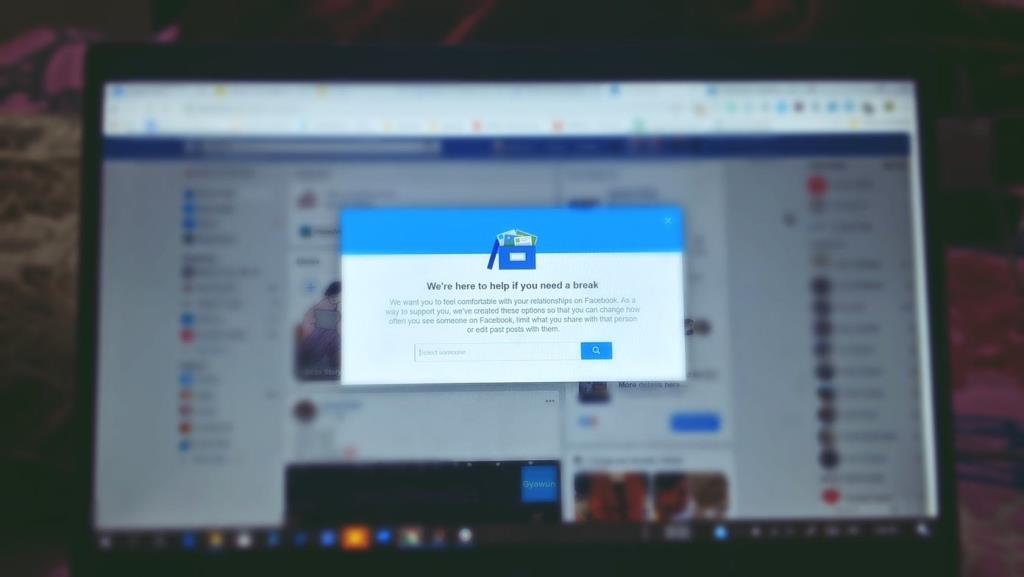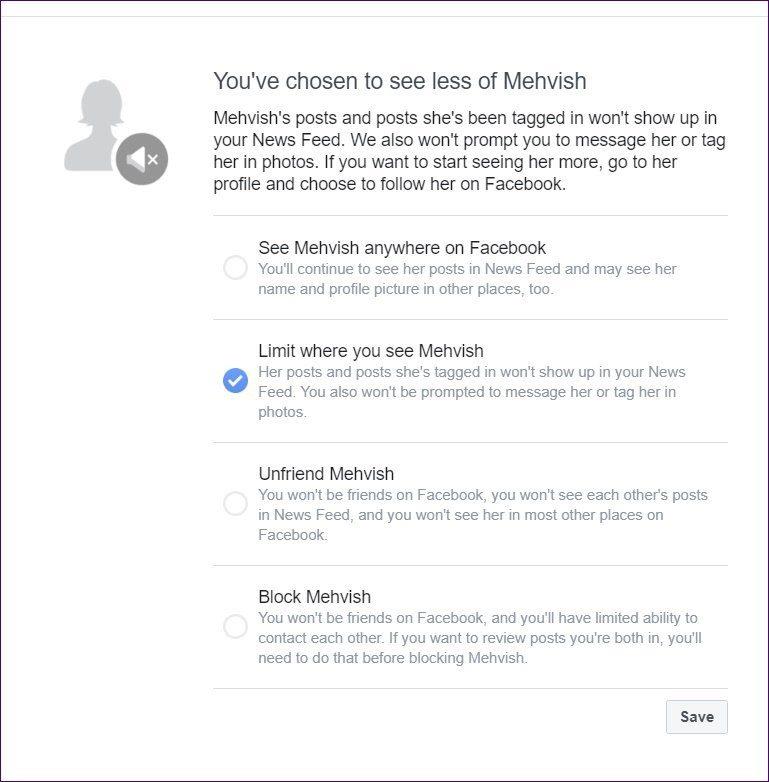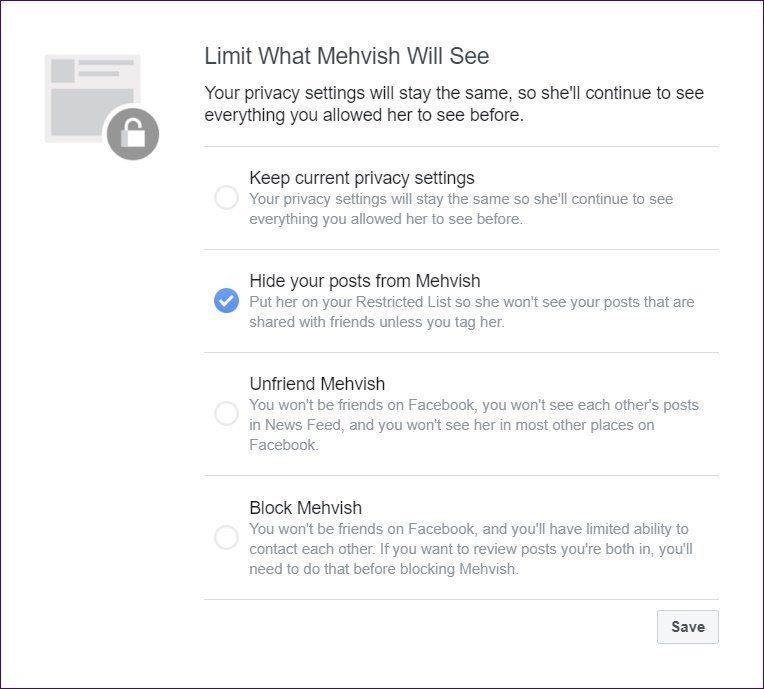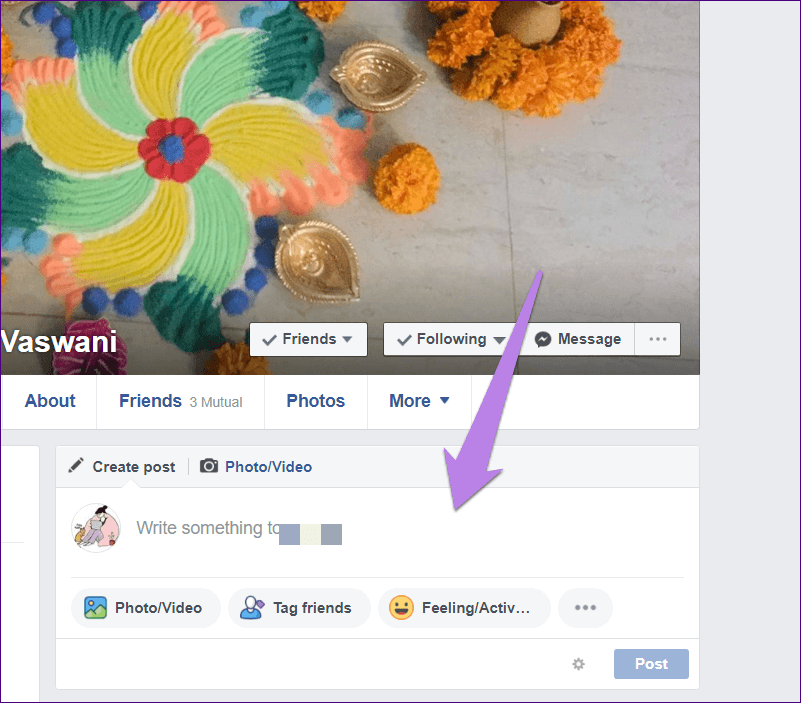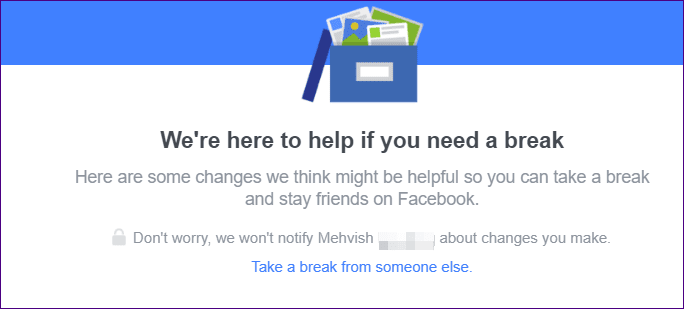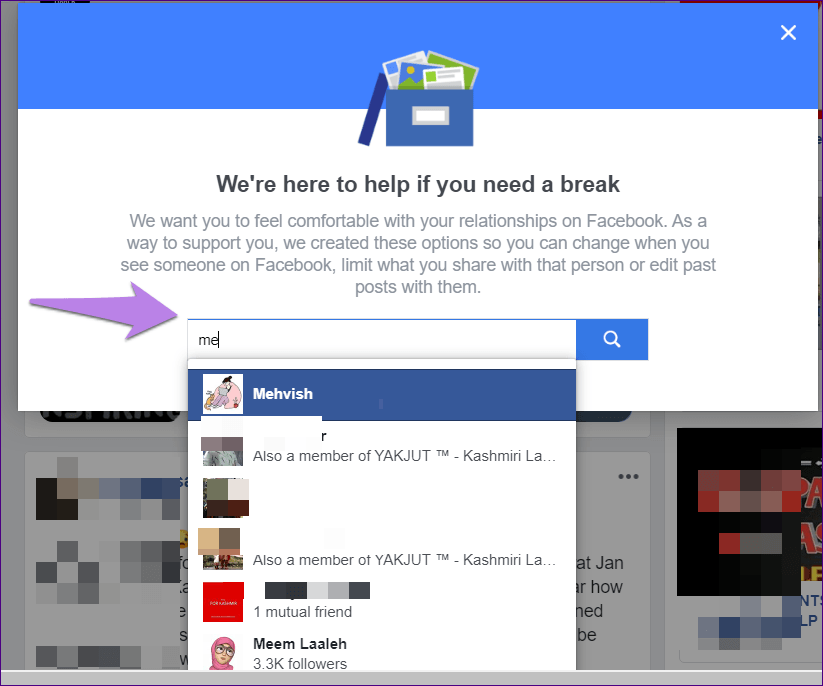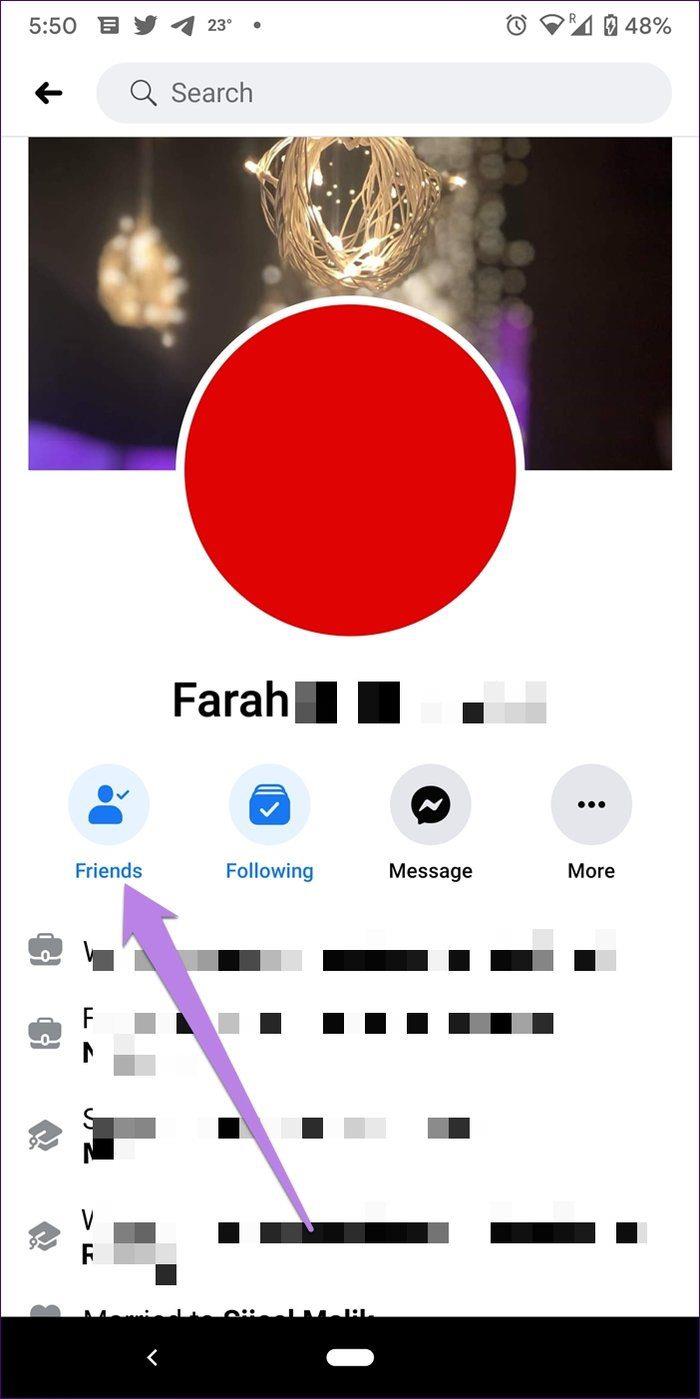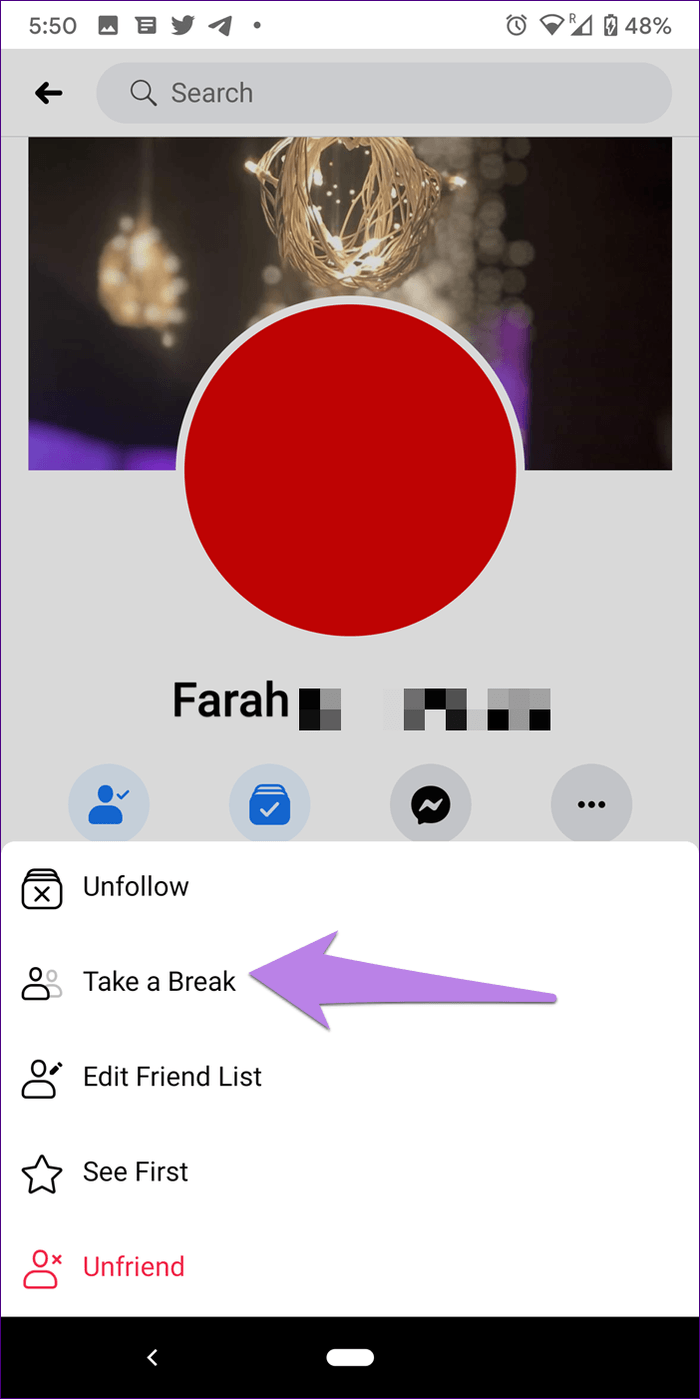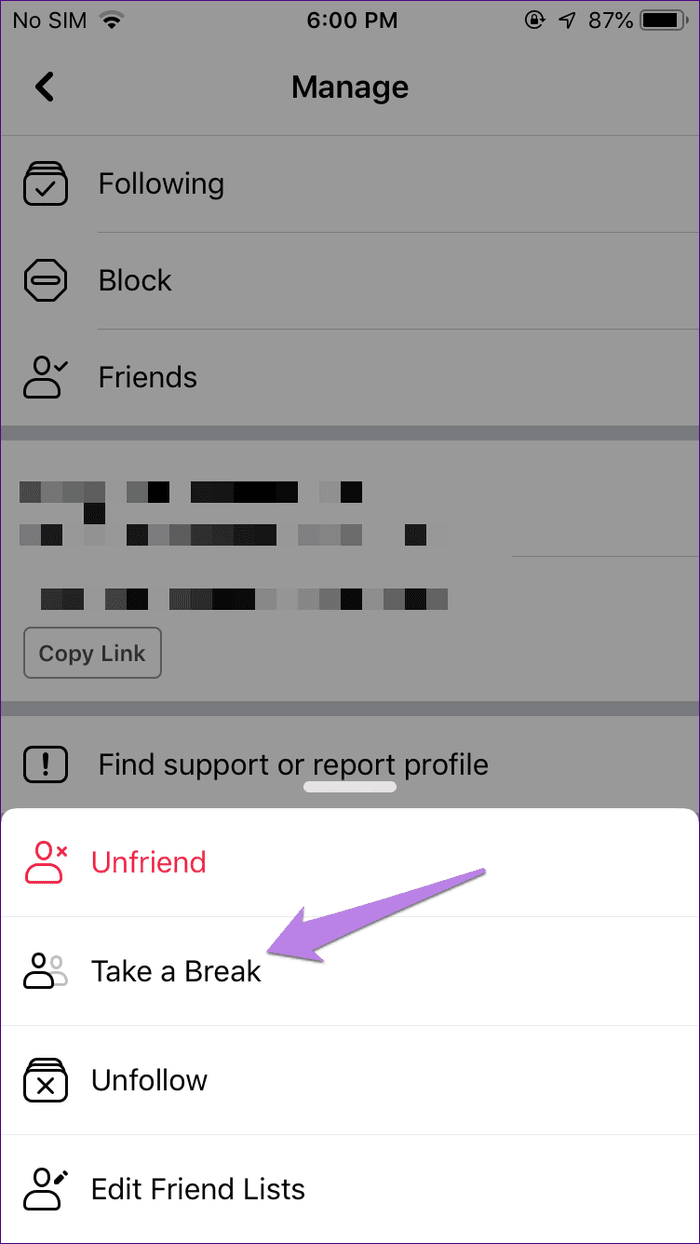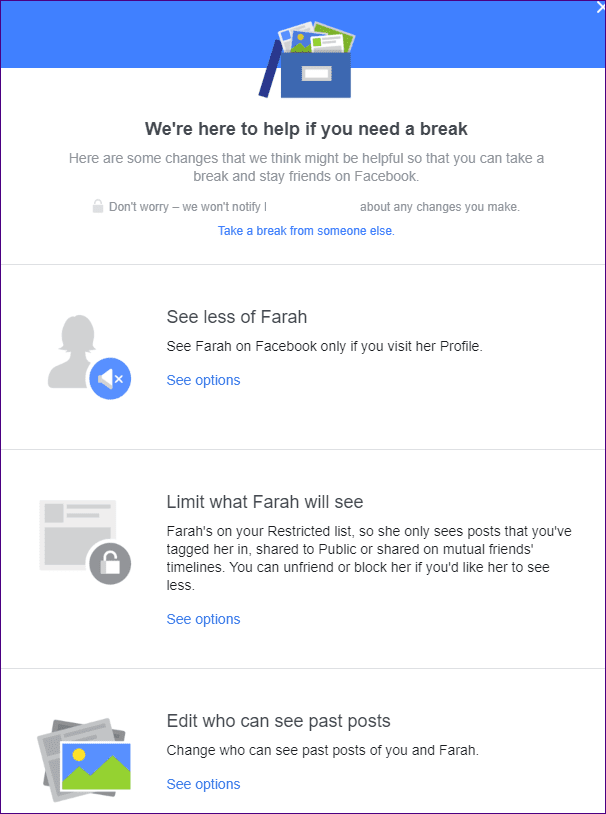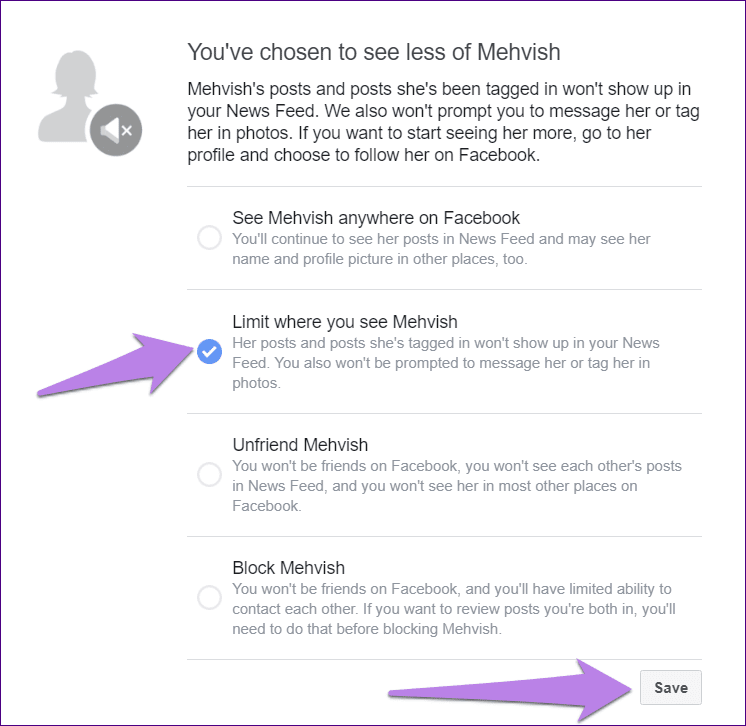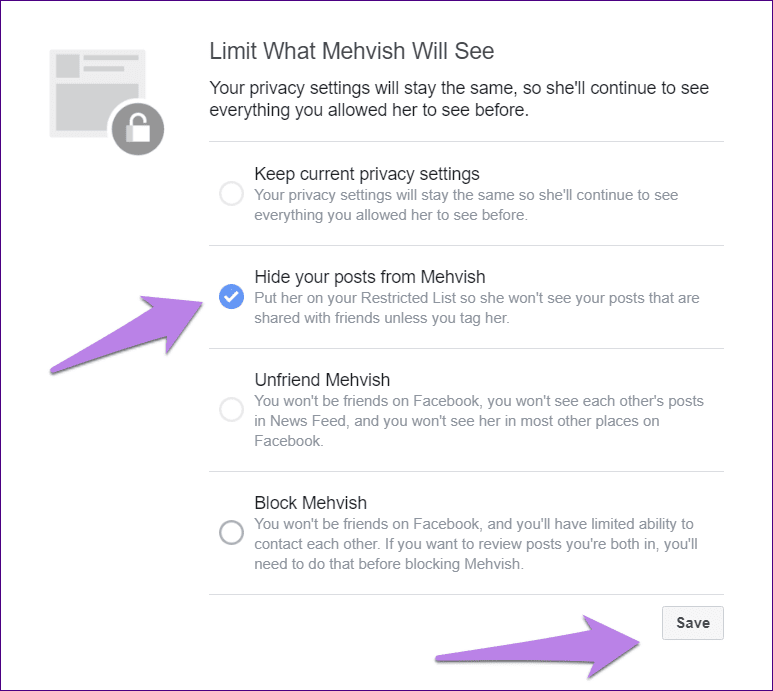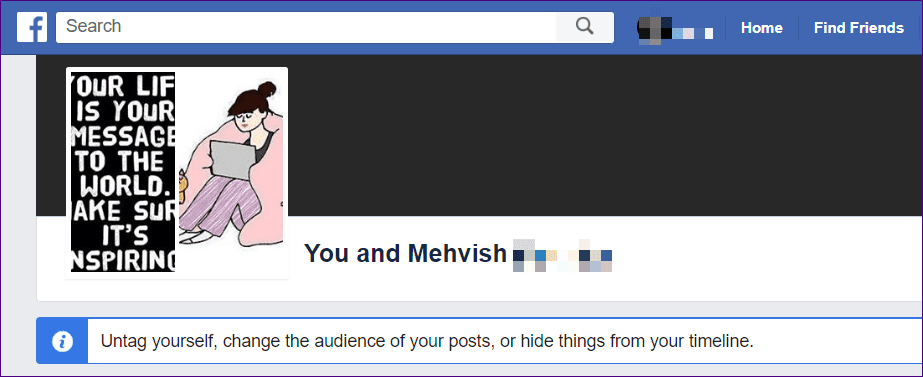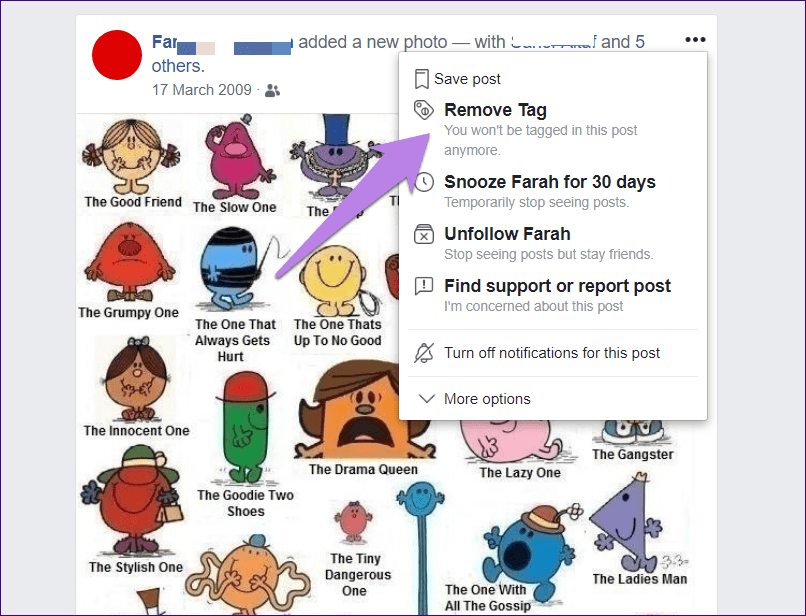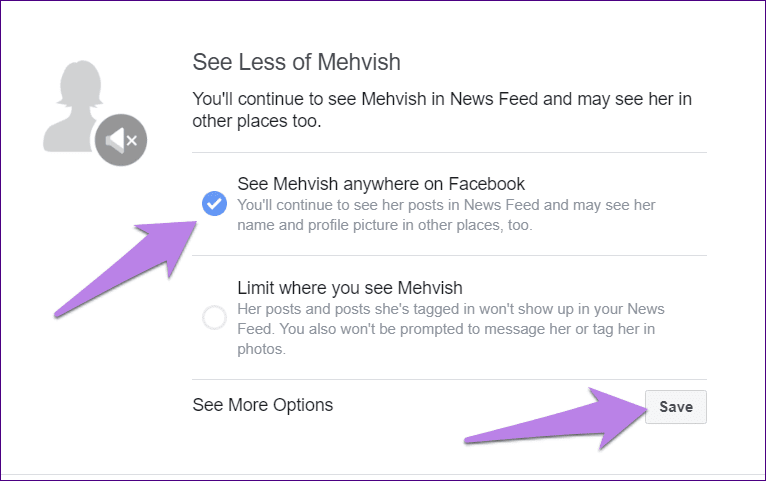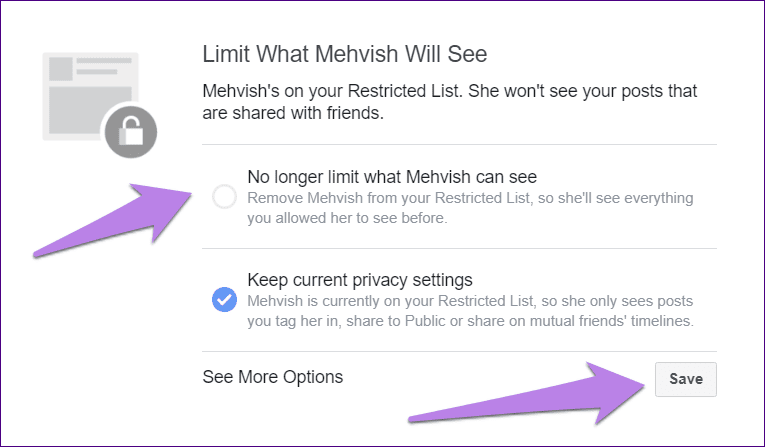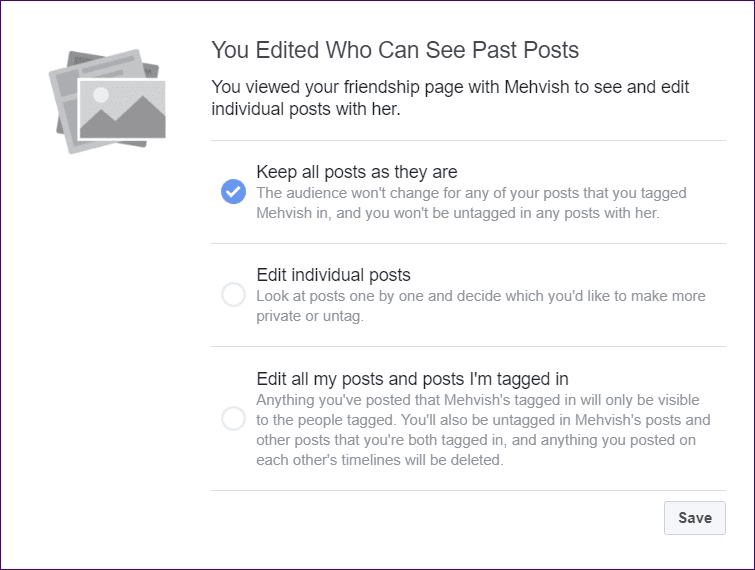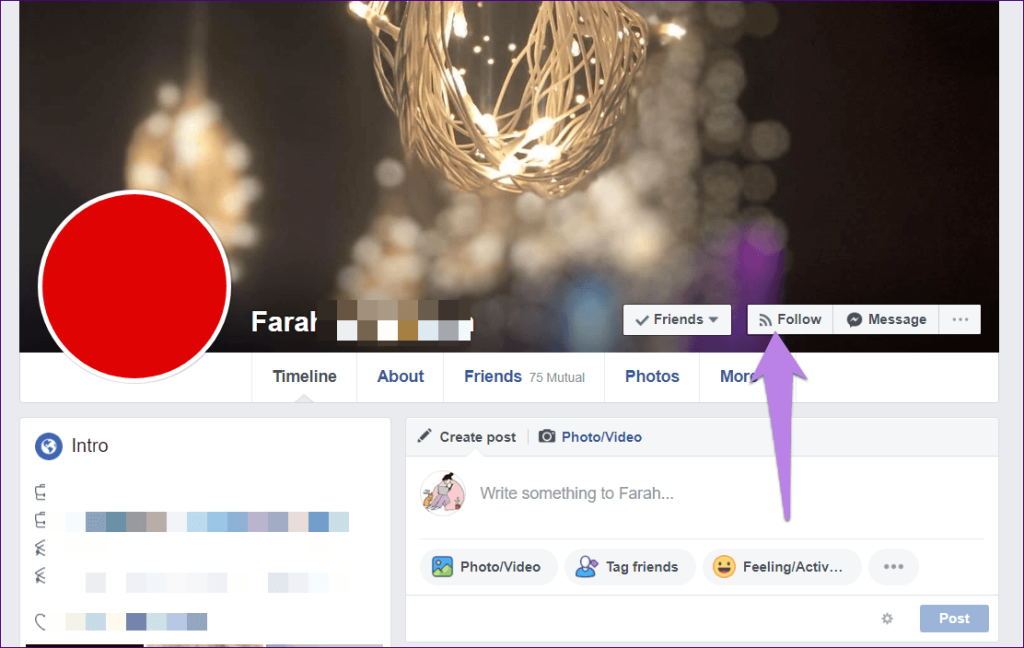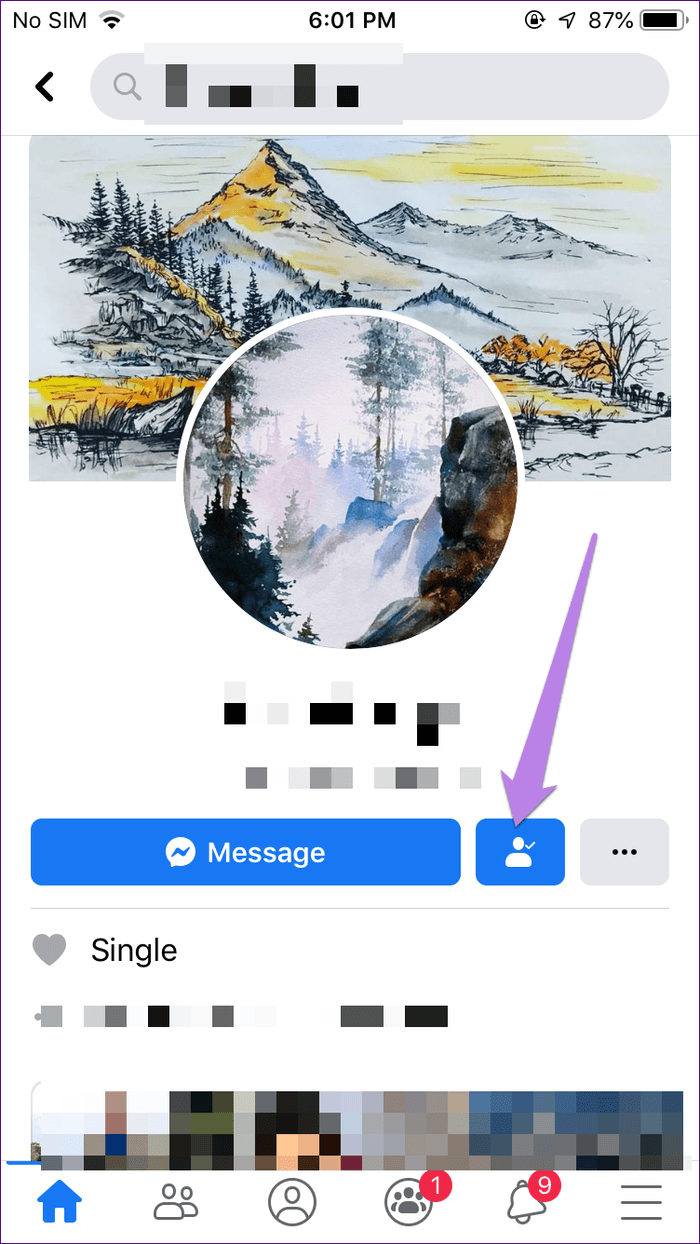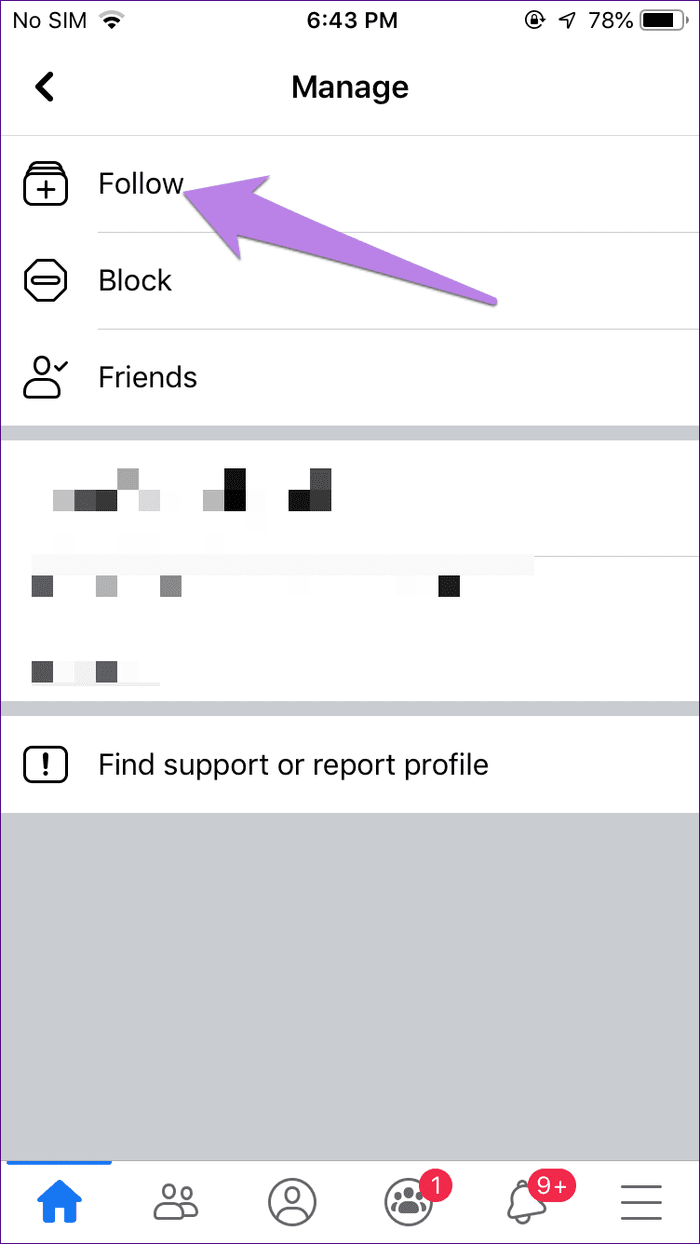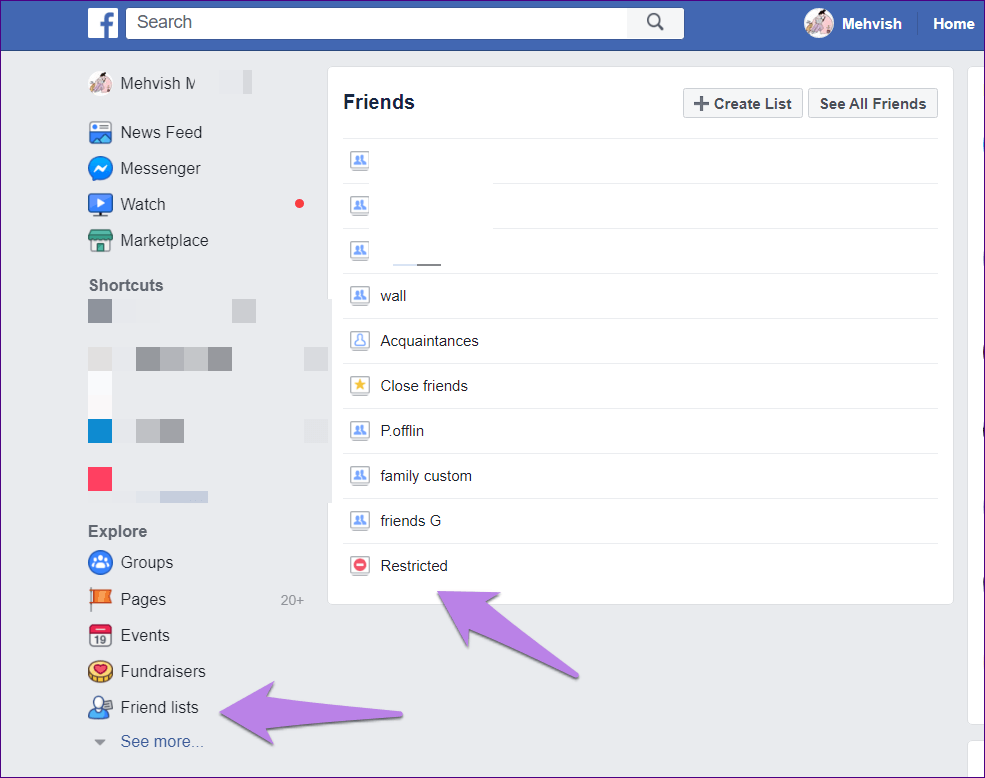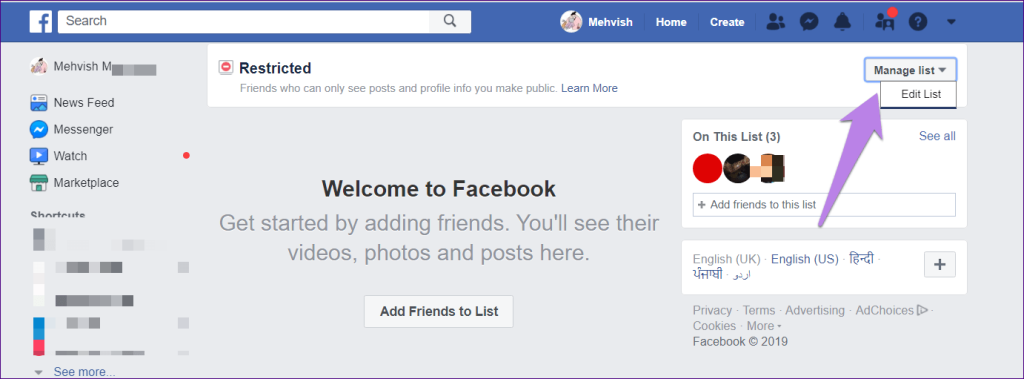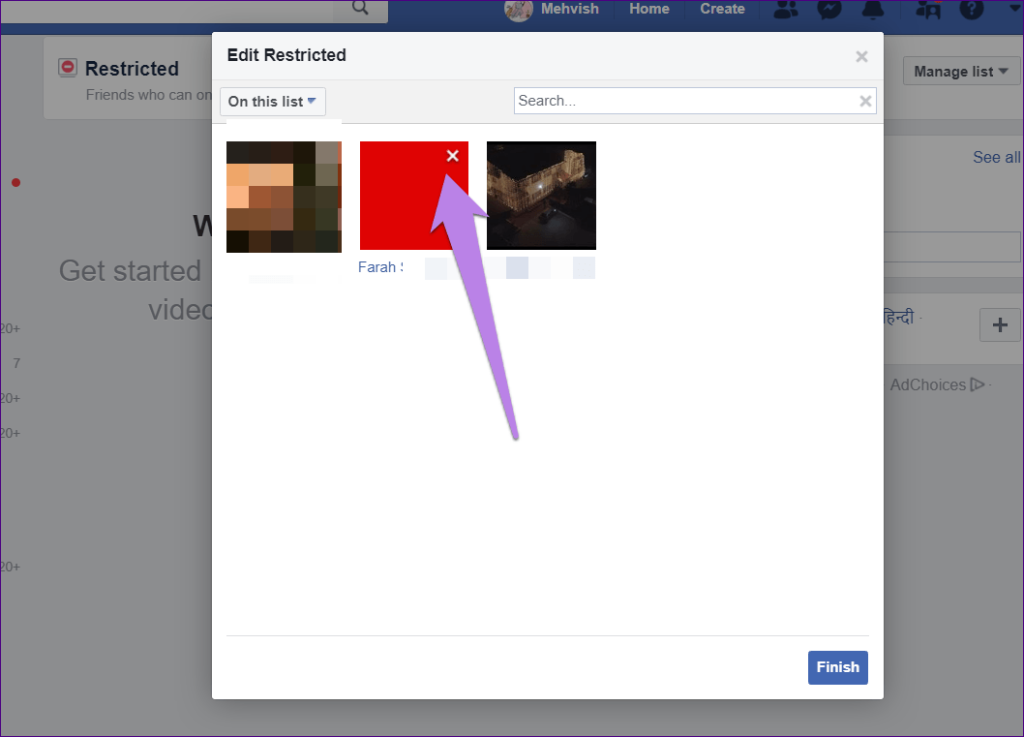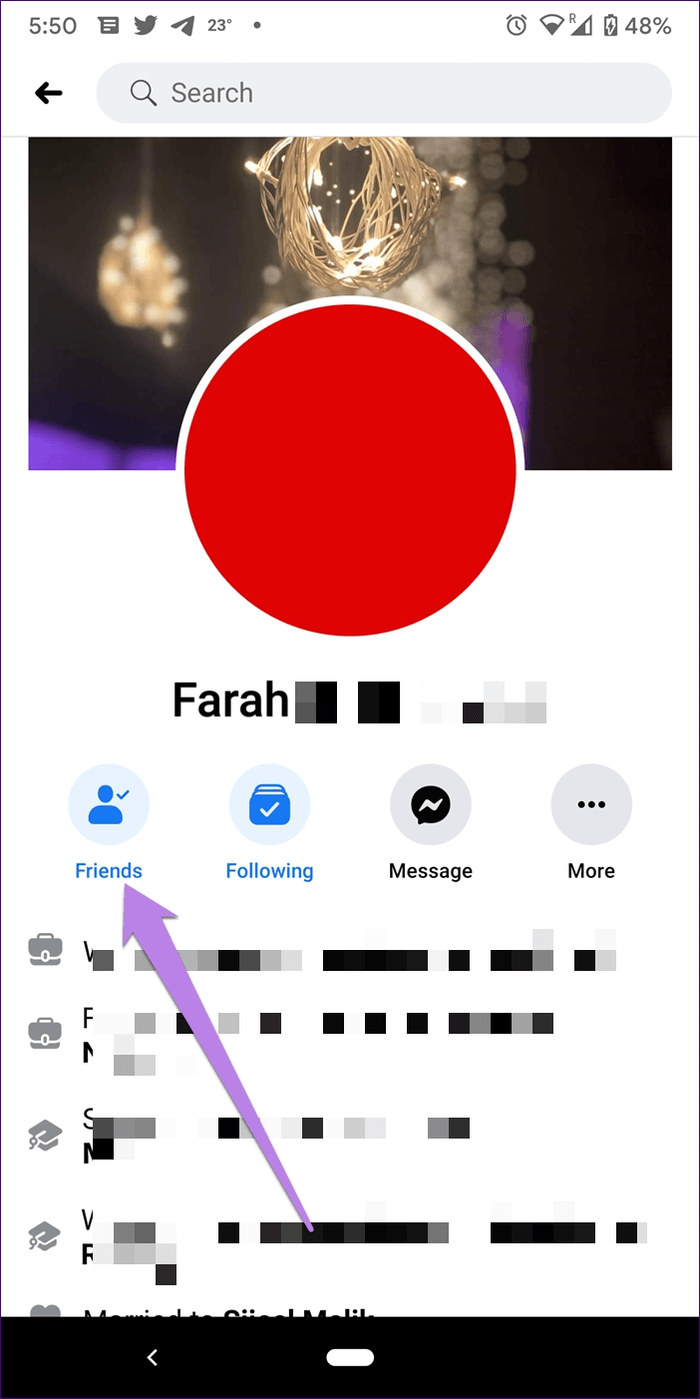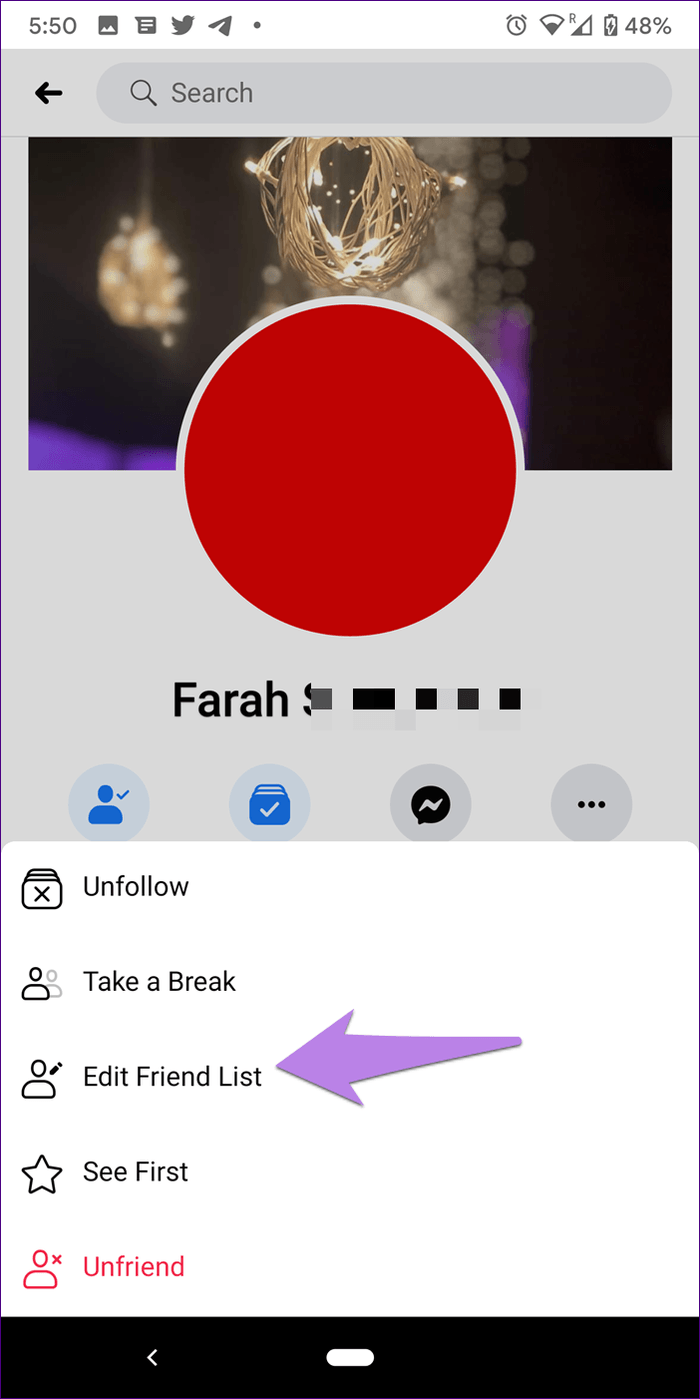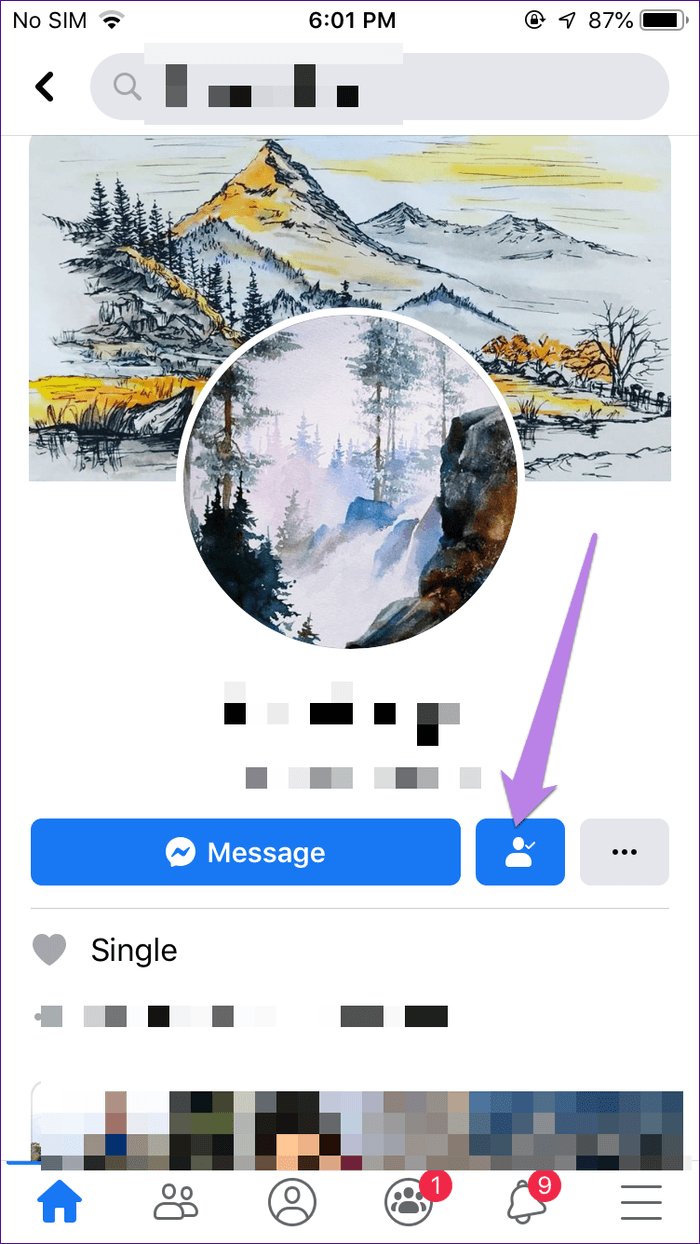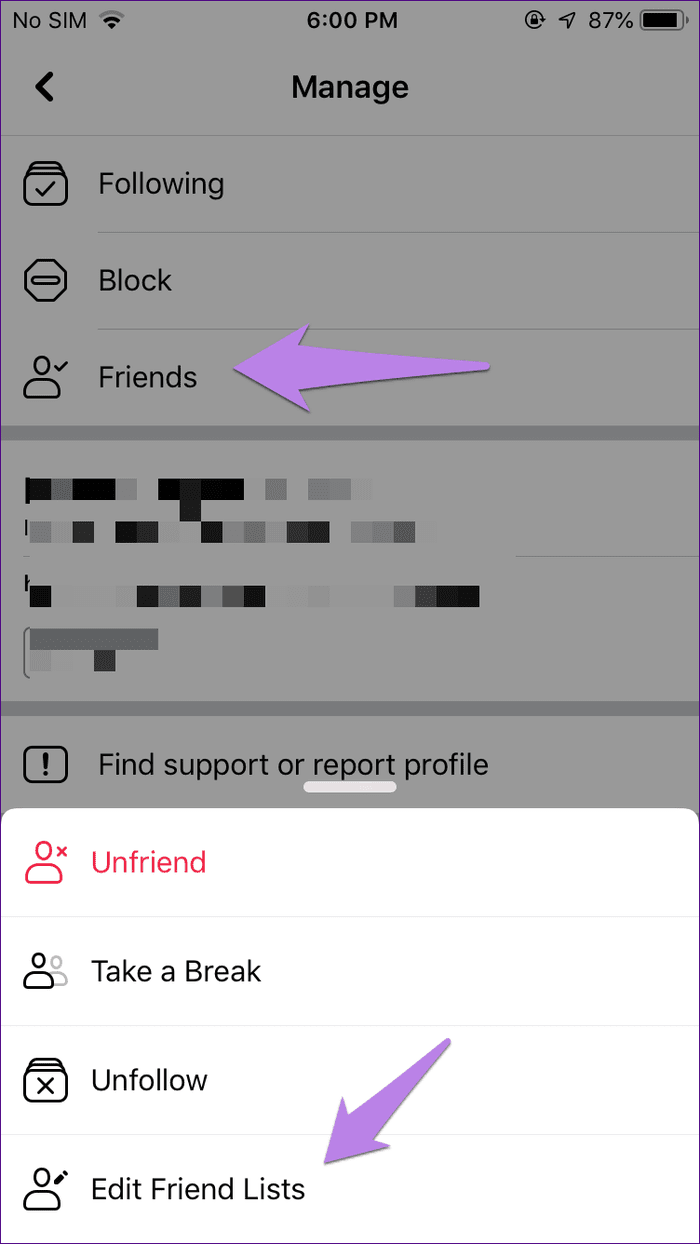ما در استراحت بودیم. طرفداران برنامه تلویزیونی FRIENDS می دانند که در مورد چه چیزی صحبت می کنیم. چه دوستان یا اقوام بی وقفه پست می گذارند یا شما فقط می خواهید از شعله سابق جلوگیری کنید - در زندگی واقعی کمی آسان تر است. اما با رسانه های اجتماعی، این چالش برانگیز است. برای جلوگیری از آن، فیس بوک ویژگی Take a break را معرفی کرد .
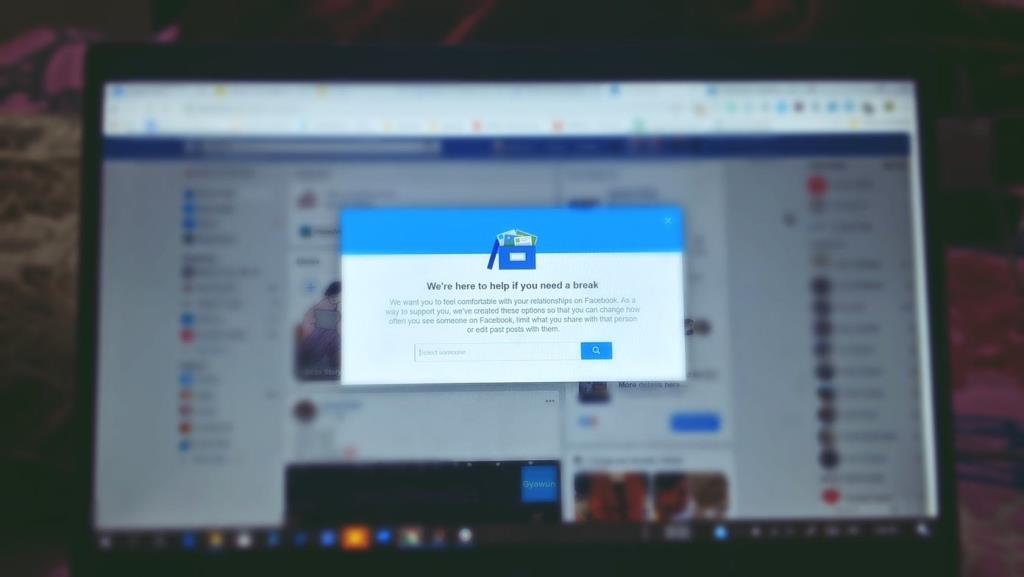
به عبارت ساده، این ویژگی تلاش فیس بوک برای تسهیل فاز است. وقتی فیس بوک وضعیت رابطه شما را به مجرد، طلاق گرفته یا خالی می گذارید، وضعیت رابطه شما را اعلام نمی کند. فقط زمانی که به یک رابطه، متاهل یا نامزد اضافه می کنید، با اجازه شما در فید شما منتشر می شود.
این همه چیزی نیست که ویژگی استراحت به آن مربوط می شود. بیایید با جزئیات آن و نحوه فعال کردن و لغو آن آشنا شویم.
ویژگی Take a Break چیست
ویژگی Take a break به شما امکان می دهد به معنای واقعی کلمه از شخصی در فیس بوک استراحت کنید بدون اینکه آن را آشکار کنید. این شخص می تواند سابق، دوست، شریک تجاری یا هرکس دیگری باشد.
بیایید شعله سابق شما را مثال بزنیم. به طور معمول، اگر از کسی جدا شوید، می خواهید تا حد امکان از آن شخص دوری کنید - هم در دنیای واقعی و هم در دنیای دیجیتال. مرحله آسان این است که آنها را از لیست دوستان خود حذف کنید یا آنها را مسدود کنید. با این حال، هر دو خشن و آشکار هستند. اینجاست که ویژگی Take a break به شما کمک می کند.

این طراحی شده است تا به شما کمک کند داستانهای کمتری از شخص موجود در فید خود را مشاهده نکنید. به طور مشابه، شخص دیگر را از مشاهده بهروزرسانیهای شما در فیسبوک محدود میکند. و با انجام این کار، شما به صورت دیجیتالی از آن شخص دوری می کنید بدون اینکه دوستش را حذف کنید.
وقتی از شخصی در فیس بوک استراحت می کنید چه اتفاقی می افتد
اکنون که ایده پشت این ویژگی را می دانید، بیایید ببینیم در پشت صحنه چه اتفاقی می افتد.
1. آنچه را که از کسی می بینید محدود کنید
هنگامی که از این ویژگی استفاده می کنید، اولین تغییر عمده ای که می تواند رخ دهد این است که الگوریتم های فیس بوک تا حد امکان فرد را از دید شما پنهان می کند. اکنون پنهان شدن در فیس بوک به معنای مجموعه ای از چیزهایی است که در زیر لیست شده است.
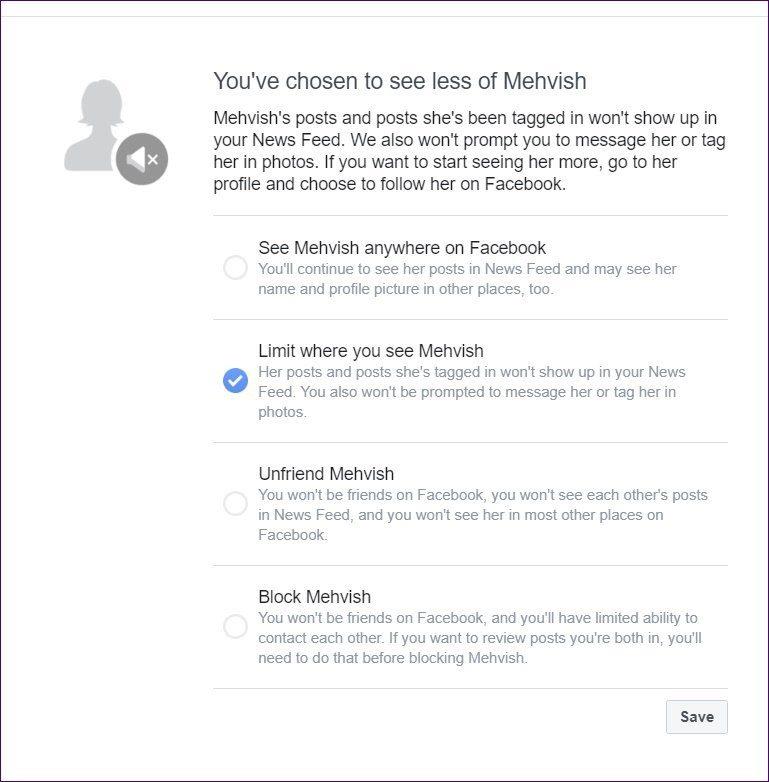
به عنوان مثال، هیچ پستی از طرف شخص در فید خود نخواهید دید. به این معنی که وقتی شخص چیزی را در فیس بوک پست می کند، در فید شما ظاهر نمی شود. برای مشاهده آخرین به روز رسانی های آنها باید نمایه فیس بوک آنها را به صورت دستی باز کنید. به نوعی شما آن فرد را آنفالو می کنید.
در مرحله بعد، اگر یک دوست مشترک، فرد مذکور را در یک عکس یا پست تگ کرده باشد، در فید شما نمایش داده نخواهد شد. همچنین، فیسبوک نام فرد را در لیستی که هنگام اضافه کردن برچسب ظاهر میشود، درخواست نمیکند یا نشان نمیدهد. اگر میخواهید آنها را تگ کنید، باید نام آنها را جستجو کنید.
معمولاً اگر شما و دوستان فیسبوکتان به رویدادهای مشابهی بروید، فیسبوک اعلانی ارسال میکند. با این حال، این اتفاق با این شخص خاص نمی افتد.
2. آنچه را که دیگران از شما می بینند محدود کنید
ویژگی Take a break همچنین به شما این امکان را می دهد که پست های خود را از فید طرف مقابل پنهان کنید. این کار با افزودن شخص به لیست محدود فیس بوک انجام می شود .
به طور معمول، هنگامی که فردی را به لیست محدود اضافه می کنید، تنظیمات حریم خصوصی را به گونه ای تغییر می دهد که پست ها و داستان های آینده شما برای آن شخص قابل مشاهده نباشد. حتی اگر شخص از نمایه شما بازدید کند، آخرین به روز رسانی ها قابل مشاهده نخواهد بود. فقط در صورتی که پست عمومی باشد یا فرد مذکور را تگ کرده باشید می توانند آن را مشاهده کنند. همین قوانین برای افرادی که از آنها استراحت می کنید اعمال می شود زیرا فیس بوک به طور خودکار آنها را به لیست محدود اضافه می کند.
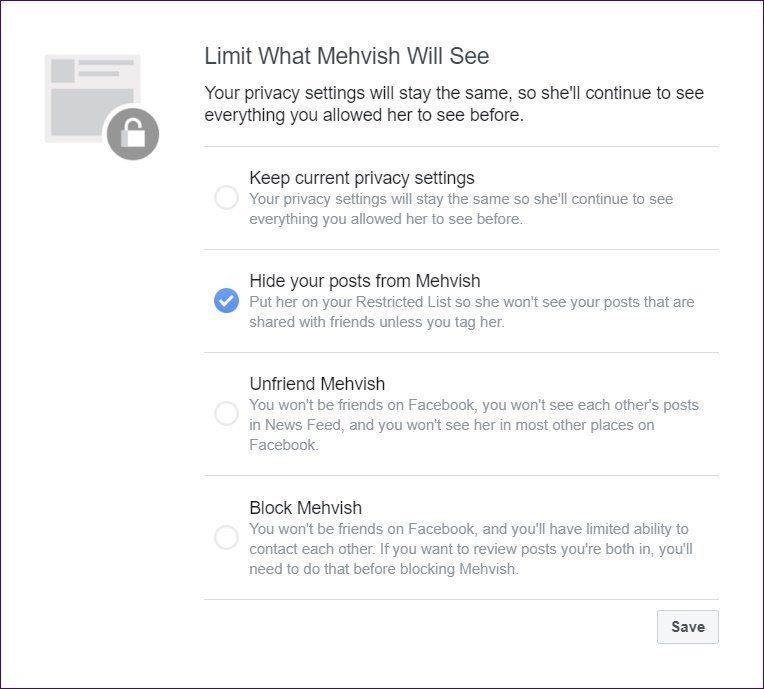
توجه : افرادی که در لیست محدود شما هستند نمیتوانند داستانهای شما را ببینند
3. حریم خصوصی پست های گذشته را بین دو نفر خود محدود کنید
فیس بوک مسئولیت پست های قبلی شما را نیز بر عهده می گیرد. با انجام این کار، بسیاری از چیزها به طور خودکار تغییر می کنند و شما مجبور نیستید کاری انجام دهید. اولاً، اگر تا به حال طرف مقابل را تگ کرده باشید، آن محتوا به او نشان داده نخواهد شد. فقط برای سایر افراد تگ شده قابل مشاهده خواهد بود.

ثانیاً اگر طرف مقابل شما را تگ کرده باشد یا شخص دیگری هر دوی شما را در یک پست تگ کرده باشد، شما به طور خودکار از چنین پست هایی حذف می شوید. و شما آن پست ها را نخواهید دید. ثالثاً، اگر قبل از استراحت چیزی را در جدول زمانی یکدیگر پست کرده باشید، حذف خواهد شد و بعد از اینکه استراحت از شخصی را متوقف کردید، قابل بازگرداندن نیست.
توجه داشته باشید:
علاوه بر این، اگر برای هر آلبوم مشترکی با شخصی که میخواهید از او استراحت کنید، مشارکت داشتید، از آن حذف خواهید شد. یعنی دیگر نمی توانید به آن آلبوم ها اضافه کنید.
توجه داشته باشید:
کجا می توانید یکدیگر را ببینید
بیایید ببینیم با استفاده از این ویژگی چه چیزی تغییر نمی کند.
پیام ها
هیچ اتفاقی برای پیام های فیسبوک مسنجر نمی افتد. هنوز هم می توانید به یکدیگر پیام دهید. با این حال، از شما خواسته نمی شود که به آنها پیام دهید، یعنی نام آنها را به عنوان میانبر نمی بینید. برای پنهان کردن موضوع چت از دید خود در مسنجر، می توانید آن را بایگانی یا حذف کنید.
دیوار نوشته ها
اگر تنظیمات حریم خصوصی شما اجازه می دهد، هر دوی شما همچنان می توانید پس از استراحت در جدول زمانی یکدیگر پست ارسال کنید. چه کسی می تواند دوباره پست را ببیند به تنظیمات حریم خصوصی موجود شما بستگی دارد.
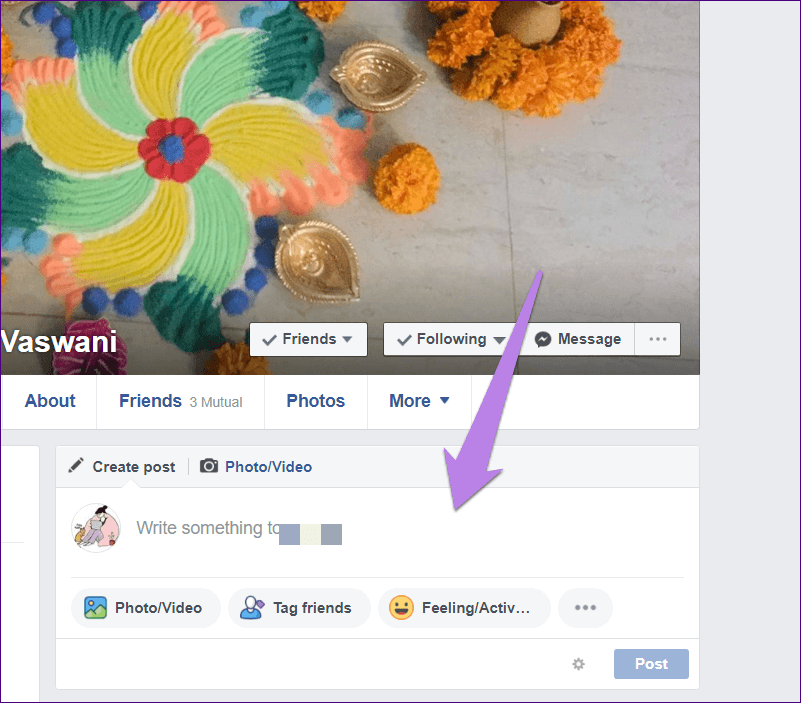
نظرات
اگر هر دوی شما در مورد یک پست که می تواند از یک دوست یا یک صفحه/گروه مشترک باشد نظر دهید، می توانید نظرات دیگران را ببینید. حتی می توانید به نظرات پاسخ دهید.
فیس بوک چقدر طول می کشد؟
هیچ محدودیت زمانی برای این ویژگی وجود ندارد. تا زمانی که فرد را دوباره دنبال کنید یا او را از لیست محدود حذف کنید طول می کشد.
آیا کسی می داند که آیا در فیس بوک استراحت می کنید؟
نه. این یک راز کوچک شیرین بین شما و فیس بوک است.
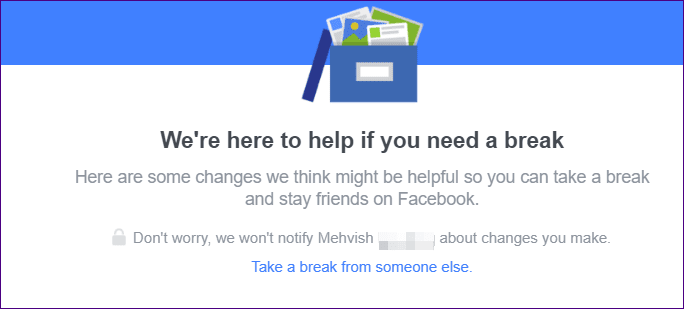
با این حال، زمانی که پستهای شما در فید او نمایش داده نمیشوند و همچنین زمانی که نمیتوانند پستهای روی دیوار شما را ببینند، ممکن است چیزها کمی مشکوک ببینند.
چگونه از کسی استراحت کنیم
برای استراحت از شخصی در فیس بوک، باید دو مرحله اصلی را انجام دهید - حالت استراحت را راه اندازی کنید و سپس تنظیمات برگزیده آن را انتخاب کنید. ما ابتدا نحوه راهاندازی حالت را نشان دادهایم و سپس به ترجیحات آن میپردازیم.
1. Take a Break Mode را باز کنید
به طور پیشفرض، وقتی وضعیت رابطه خود را به مجرد، مطلقه یا خالی تغییر میدهید، از شما خواسته میشود از ویژگی استراحت استفاده کنید. برای استفاده از آن بدون تغییر وضعیت رابطه خود، این مراحل را برای برنامه های موبایل فیس بوک و دسکتاپ دنبال کنید.
Take a Break را در وب سایت فیس بوک راه اندازی کنید
برای آن، فیس بوک را باز کنید و با حساب خود وارد شوید. سپس پیوند اختصاصی Take a Break را باز کنید.
ویژگی Take a Break را اجرا کنید
یک پاپ آپ باز می شود و از شما می خواهد که نام شخص را وارد کنید. چند حرف اول را تایپ کنید و سپس روی نام واقعی پیشنهاد شده توسط فیس بوک کلیک کنید. سپس باید تنظیمات برگزیده را انتخاب کنید.
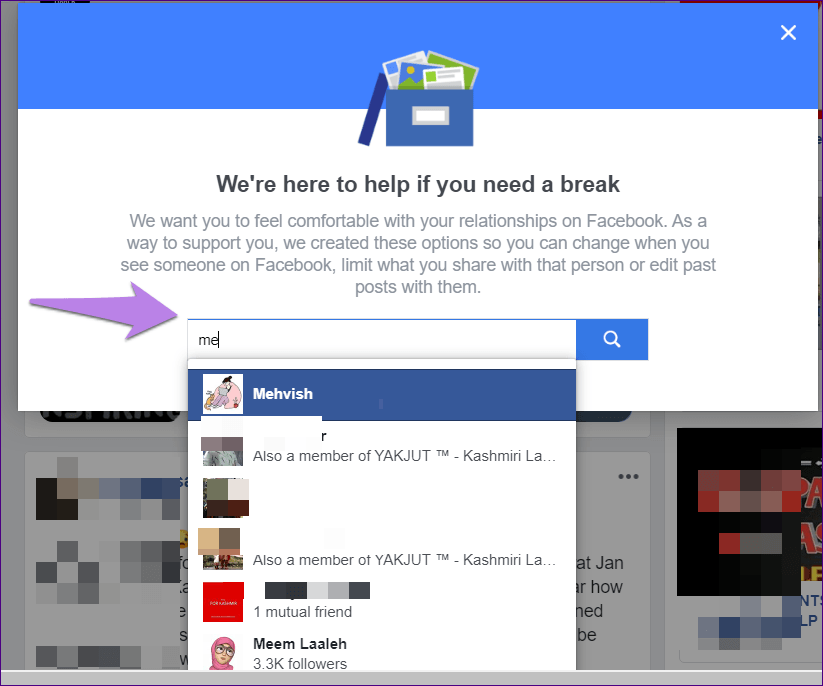
برنامه Take a Break on Facebook Android را اجرا کنید
نمایه شخص خاص را باز کنید. روی Friends ضربه بزنید و از منو Take a Break را انتخاب کنید. سپس تنظیمات برگزیده را مطابق شکل بعدی تنظیم کنید.
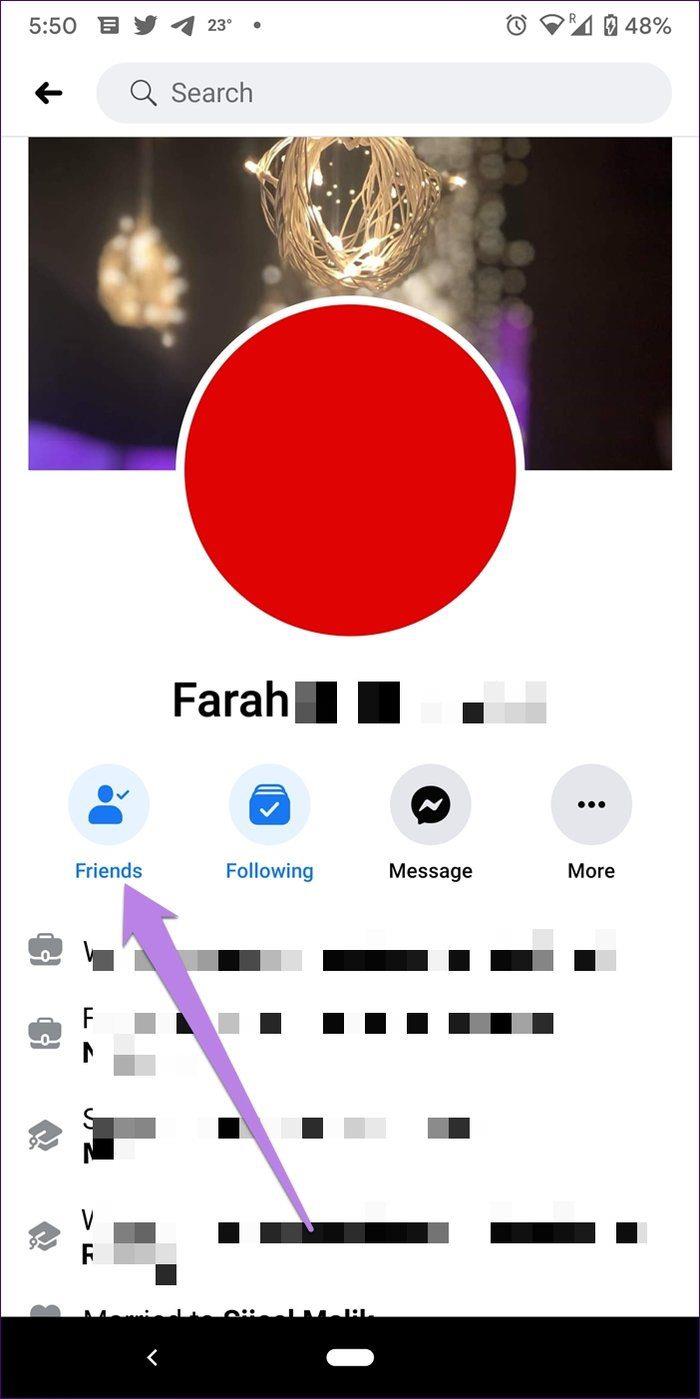
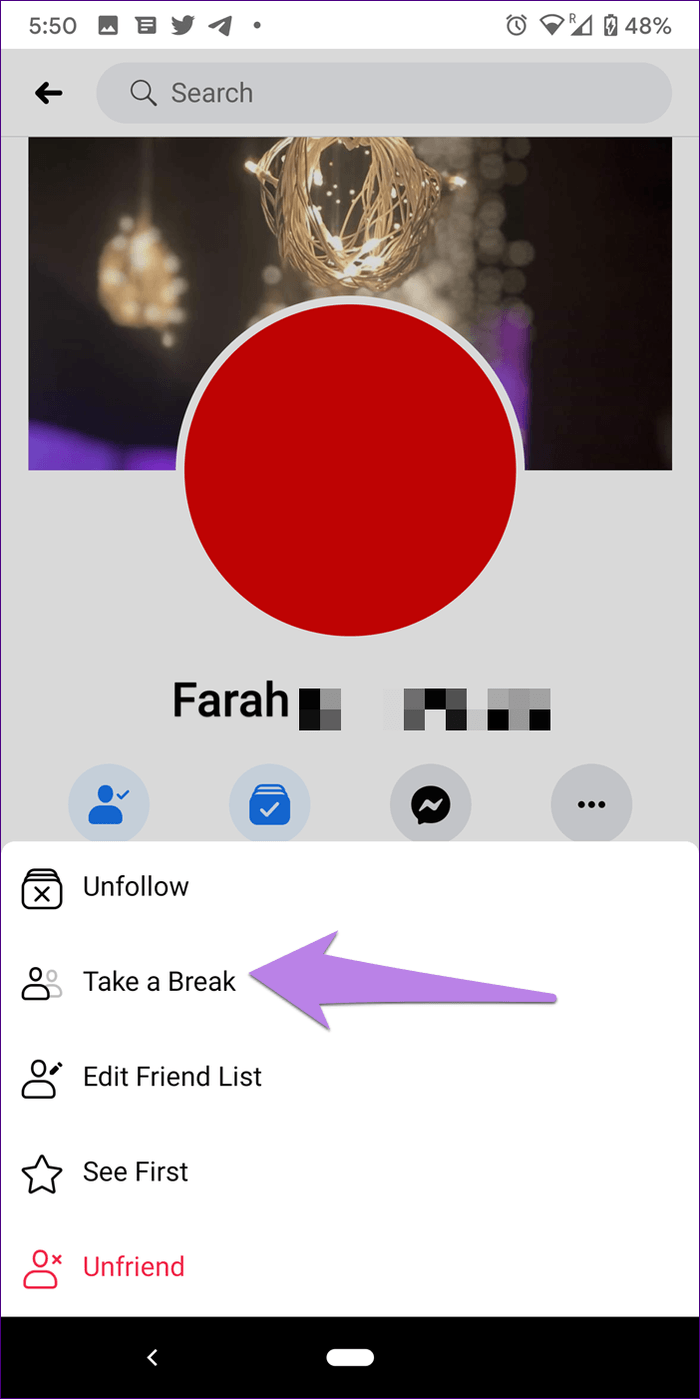
برنامه Take a Break در فیس بوک آیفون را اجرا کنید
برای آن، از نمایه ویژه فیس بوک دیدن کنید. روی نماد دوستان و سپس روی Friends ضربه بزنید. سپس بر روی Take a Break ضربه بزنید. از شما خواسته می شود که تنظیمات برگزیده را تنظیم کنید.

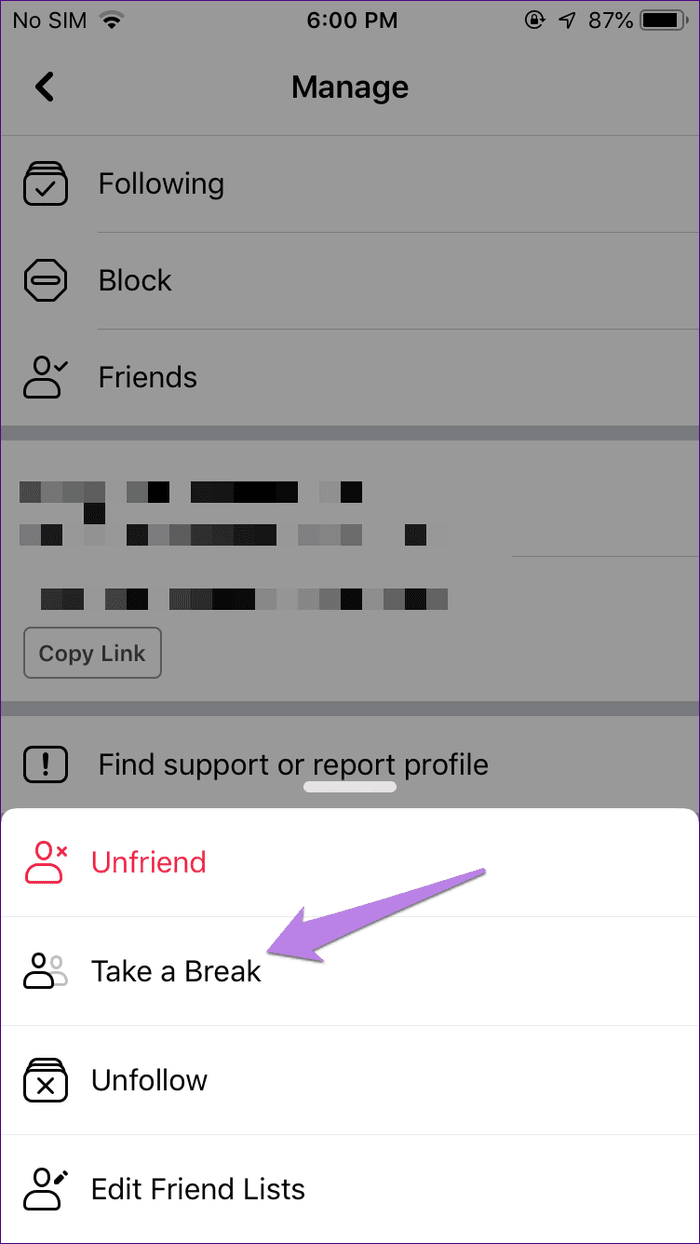
2. تنظیمات استراحت را تنظیم کنید
پس از راه اندازی ویژگی استراحت، سه بخش به شما نشان داده می شود. شما باید تنظیمات حریم خصوصی را در این سه بخش با توجه به ترجیحات خود سفارشی کنید. برای این کار، روی گزینه See کلیک یا ضربه بزنید.
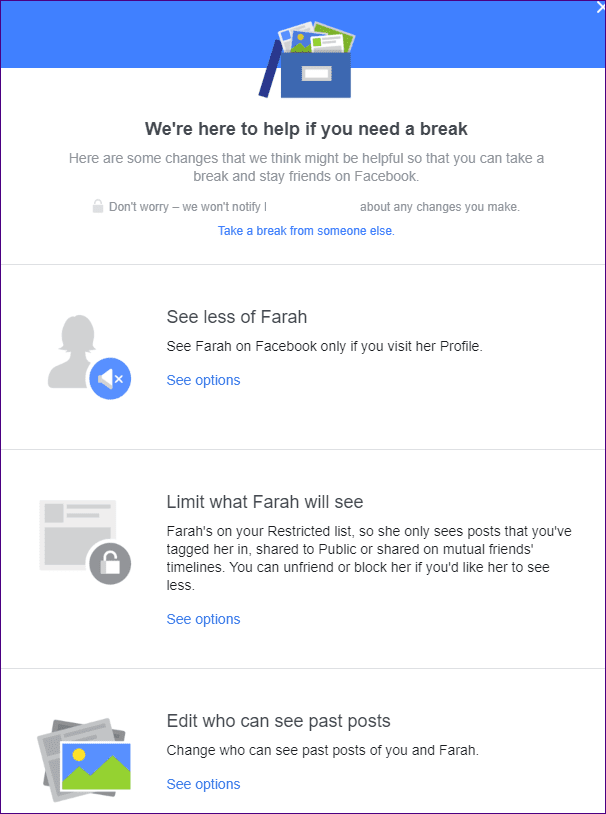
این بخشها همان بخشهایی هستند که در بخش «وقتی از کسی استراحت میکنید چه اتفاقی میافتد» بحث کردیم. همانطور که قبلا ذکر شد، می توانید از یک بخش یک تنظیم و در بخش دوم تنظیمات متفاوت را انتخاب کنید. یعنی شما می توانید کمتر کسی را ببینید، اما می توانید به او اجازه دهید پست های شما را ببیند. بنابراین گزینه ها را با دقت انتخاب کنید.
در بخش اول، شما باید انتخاب خود را برای مشاهده محتوای دیگران انتخاب کنید. شما باید "محدود کردن جایی که میبینید [نام شخص]" را انتخاب کنید. سپس روی دکمه Save ضربه بزنید یا کلیک کنید.
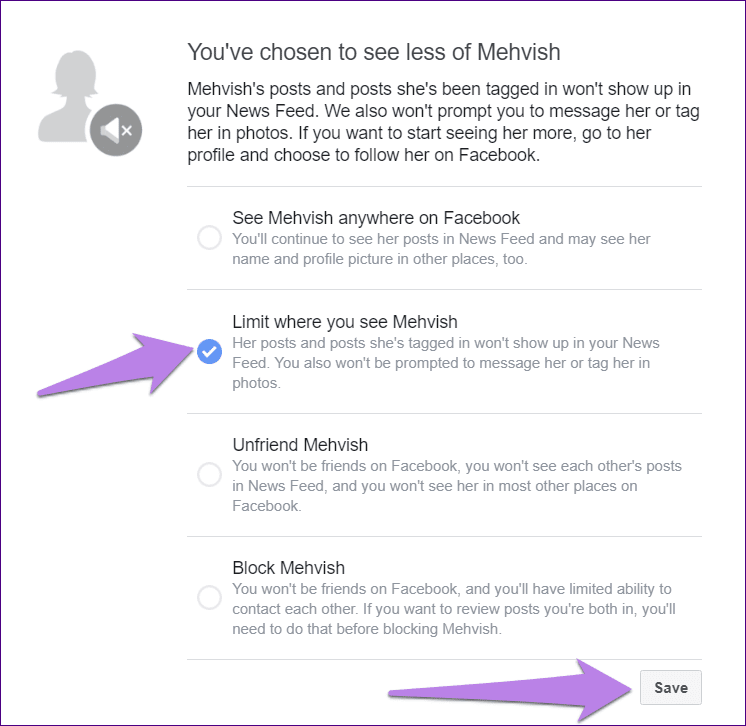
در بخش دوم، کادر کنار «مخفی کردن پستهای خود از [نام شخص]» را انتخاب کنید.
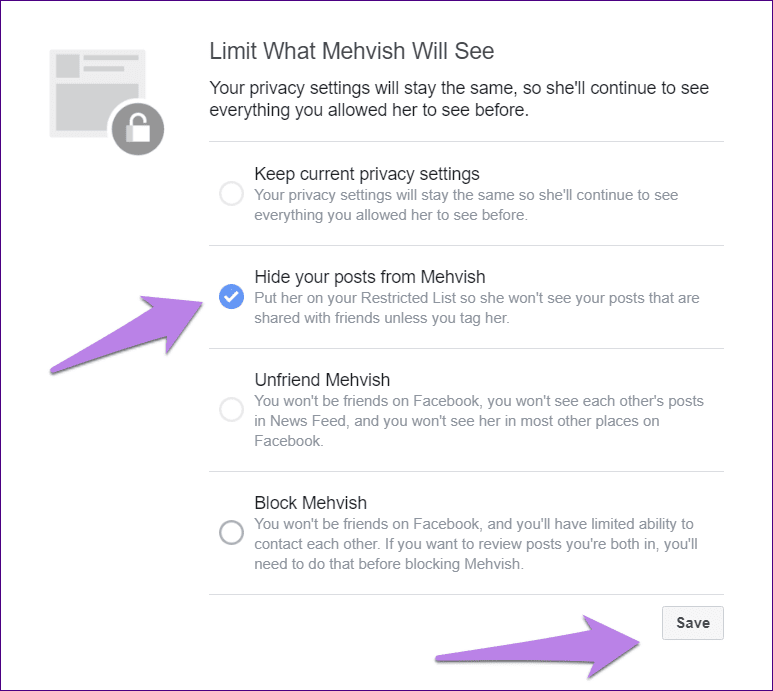
در نهایت، فیس بوک سه گزینه برای محدود کردن پست های گذشته ارائه می دهد.

ابتدا، میتوانید تنظیمات حریم خصوصی پستهای گذشته را همانطور که هست نگه دارید. با انجام این کار، پست های گذشته بین این دو دست نخورده باقی می ماند. روی "حفظ همه پست ها همانطور که هستند" کلیک کنید یا ضربه بزنید.
همچنین میتوانید تنظیمات حریم خصوصی پستها را به صورت جداگانه با استفاده از دکمه «ویرایش پستهای فردی» تغییر دهید. پس از انجام این کار، روی دکمه Next در پایین کلیک کنید. شما به صفحه دوستی خود هدایت خواهید شد، جایی که می توانید حریم خصوصی پست هایی را که بین شما دو نفر رخ داده است، حفظ کنید.
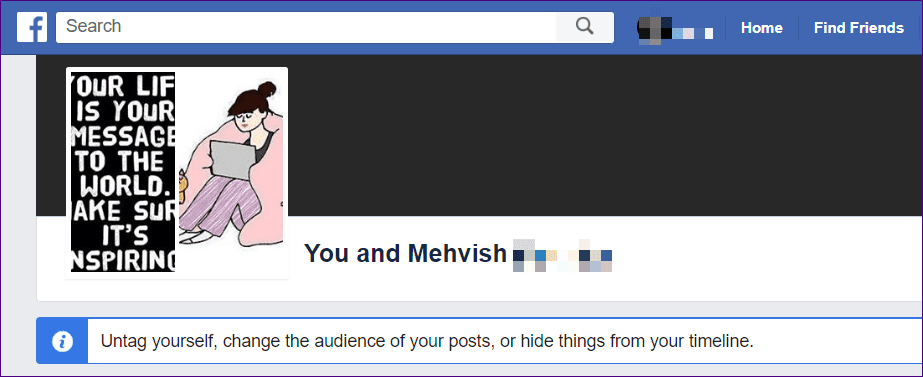
با انتخاب این گزینه فیس بوک تمام پست های رایج را به شما نشان می دهد. باید روی نماد سه نقطه روی پست کلیک کرده یا ضربه بزنید و حذف برچسب را از منو انتخاب کنید.
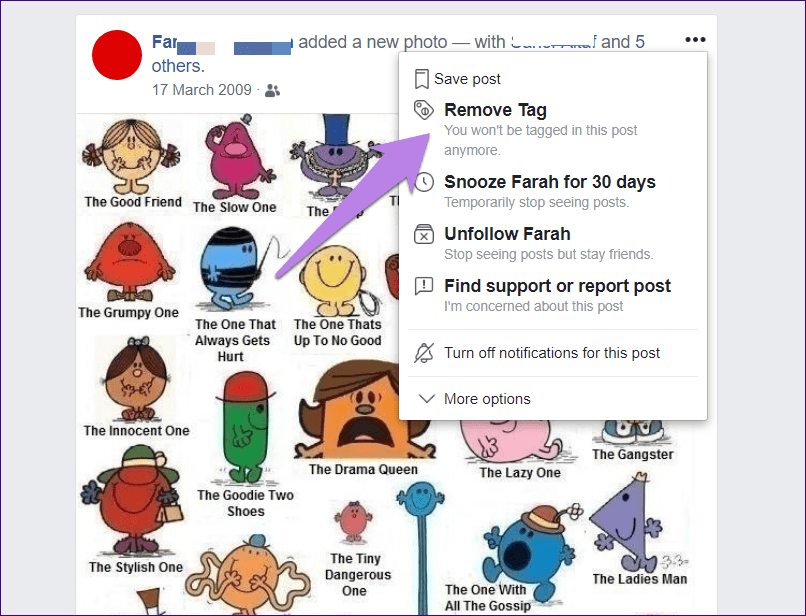
اگر میخواهید فیسبوک بهطور خودکار برچسبها را حذف کند و پستهای گذشته بین شما دو نفر را حذف کند، «ویرایش همه پستها و پستهای من» را انتخاب کنید. برای ثبت تغییرات روی Save کلیک کنید.
چگونه می توان یک استراحت را در فیس بوک لغو کرد
این فرآیند به آسانی حذف شخصی از لیست با کلیک کردن بر روی یک دکمه نیست. برای معکوس کردن برخی از اثرات باید کمی درد داشته باشید.
دو روش برای متوقف کردن استراحت از کسی وجود دارد.
1. معکوس استراحت مستقیم
در وب سایت فیس بوک، پیوند Take a Break را باز کنید . نام شخصی را که از او استراحت میکنید تایپ کنید.
در برنامه های تلفن همراه، مراحل ذکر شده در بالا را دنبال کنید تا ویژگی استراحت را راه اندازی کنید. بله، باید همان مراحل را تکرار کنید.
هنگامی که در صفحه سفارشی سازی ویژگی take a break قرار گرفتید، باید تنظیمات را به مقادیر اصلی خود بازگردانید. یعنی در بخش اول، 'See [name of the person] anywhere on Facebook را انتخاب کنید.
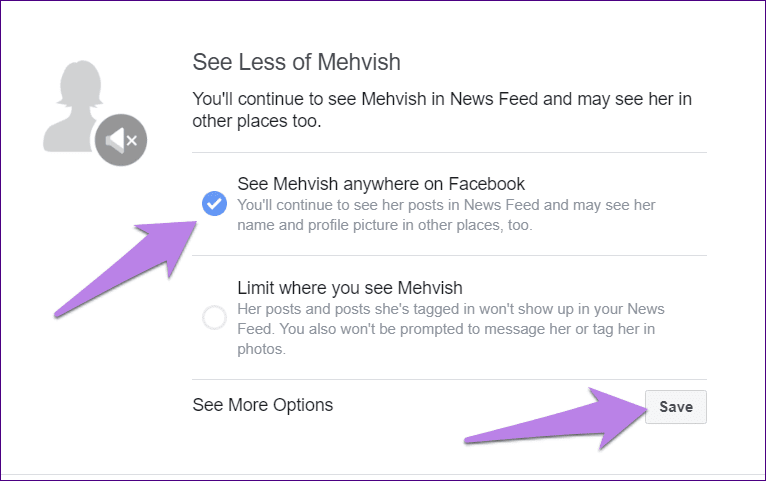
در بخش دوم، «دیگر محدودیتی برای آنچه [نام] میتواند ببیند» را انتخاب کنید.
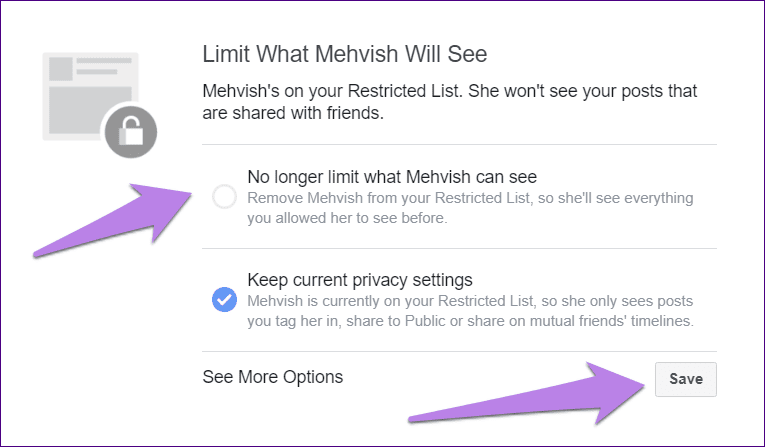
در انتها، در بخش آخر، «همه پستها را همانطور که هست نگه دارید» انتخاب کنید. فراموش نکنید که ذخیره را در زیر هر بخش فشار دهید.
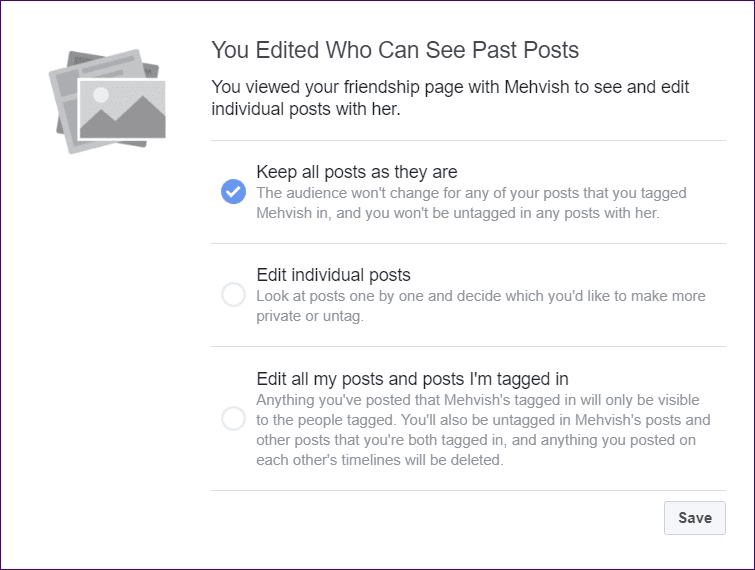
توجه داشته باشید:
2. استراحت غیر مستقیم را متوقف کنید
از آنجایی که این ویژگی فرد را فالو نمی کند و به لیست محدود شما اضافه می کند، باید این دو مورد را معکوس کنید. یعنی دوباره فرد را فالو کنید و از لیست محدود خود حذف کنید. در هر صورت به طرف مقابل اطلاع داده نمی شود.
در فیس بوک دنبال کنید
برای دنبال کردن مجدد شخص، از نمایه او دیدن کنید و روی دکمه Follow کلیک کنید/ ضربه بزنید. در اندروید و دسکتاپ معمولاً در نزدیکی نام شخص در بالای صفحه موجود است.
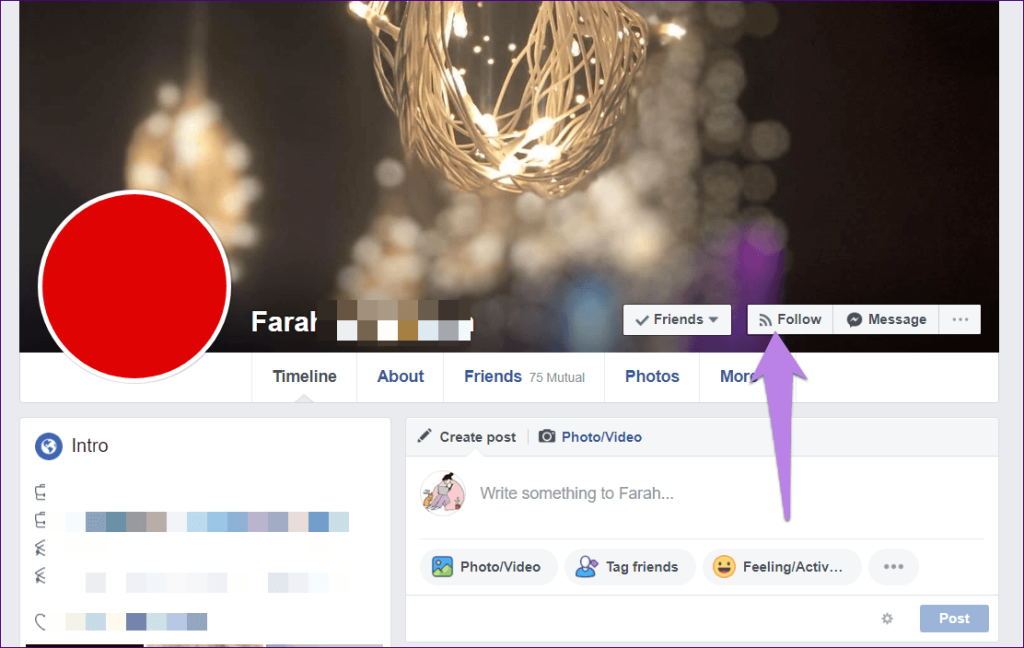
در آیفون، آن را در زیر نماد دوستان پیدا خواهید کرد.
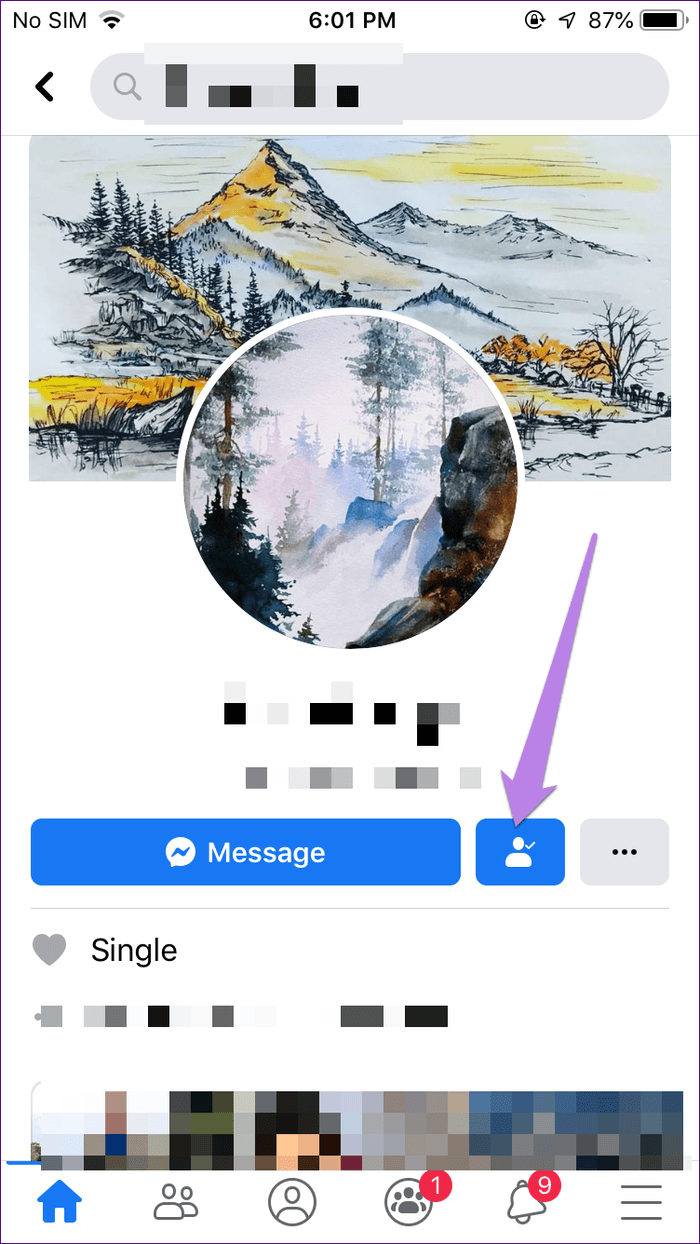
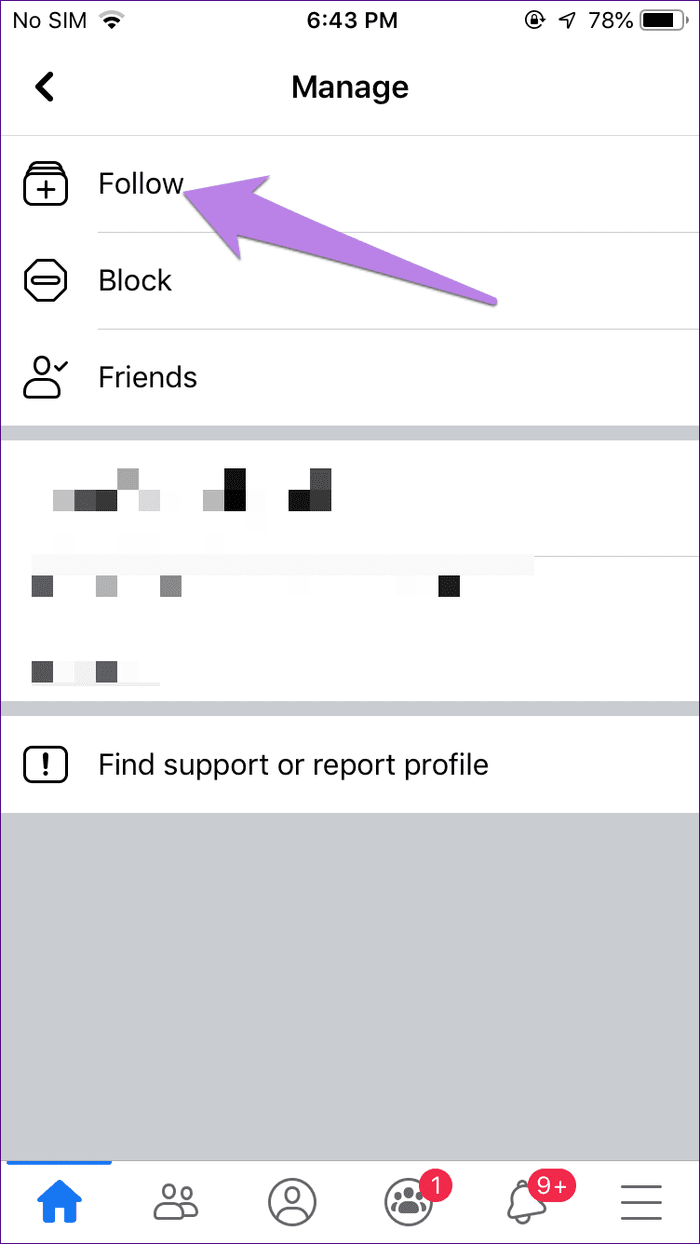
حذف از لیست محدود
در اینجا مراحل انجام می شود:
وب فیس بوک
در وب فیس بوک، روی گزینه Friend lists موجود در نوار کناری سمت چپ زیر Explore کلیک کنید. اگر آن را نمی بینید، روی See More کلیک کنید. سپس بر روی Restricted کلیک کنید.
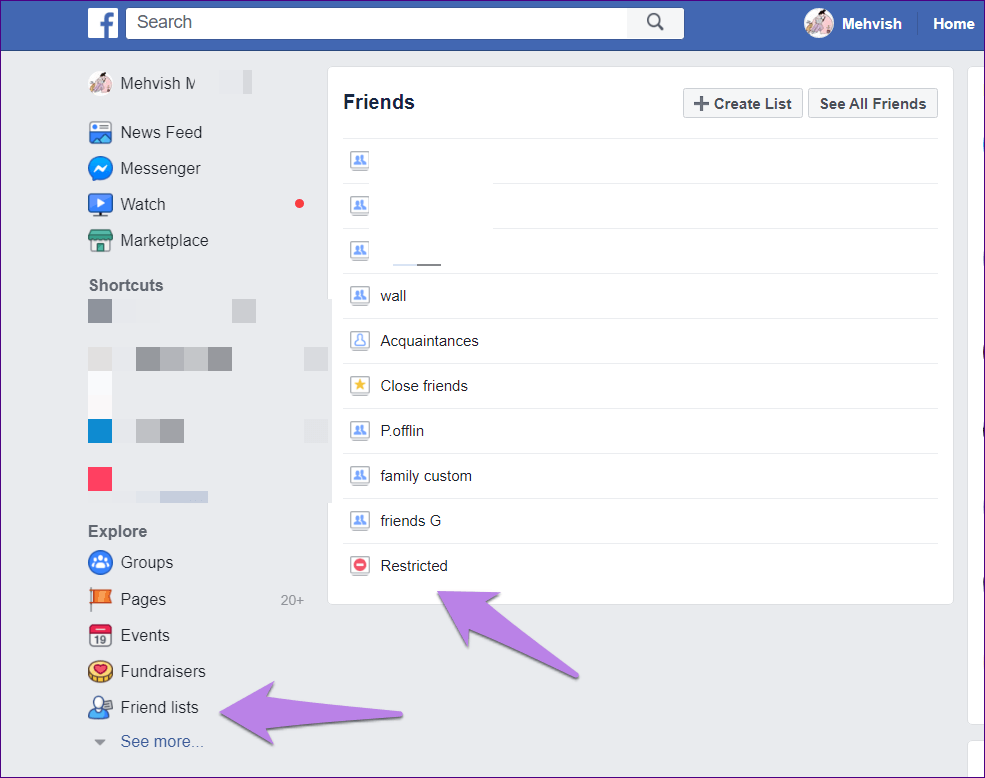
شما به لیست محدود منتقل خواهید شد. روی دکمه Manage list کلیک کرده و Edit list را انتخاب کنید.
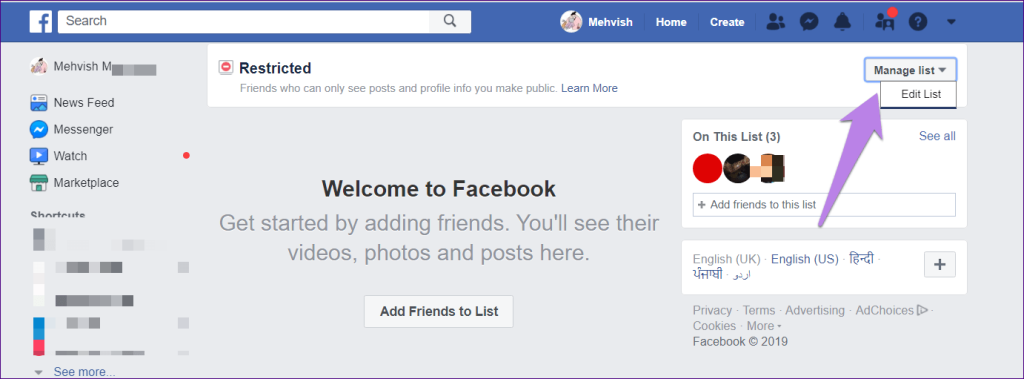
ماوس خود را روی عکس دوست خود ببرید و روی نماد حذف کلیک کنید. در نهایت دکمه Finish را بزنید تا تغییرات ذخیره شوند.
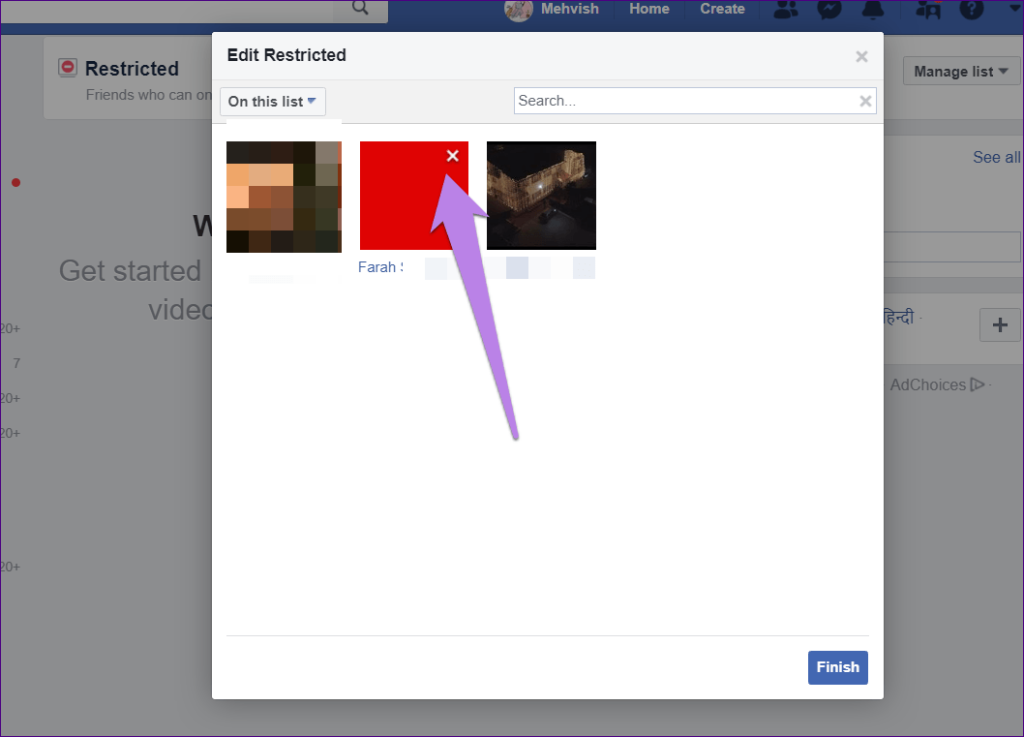
اندروید
در برنامه اندروید فیس بوک، نمایه شخصی را که می خواهید محدودیت را از آن خارج کنید، باز کنید. روی دکمه Friends کلیک کنید و از منو Edit Friend List را انتخاب کنید. سپس علامت Restricted را بردارید.
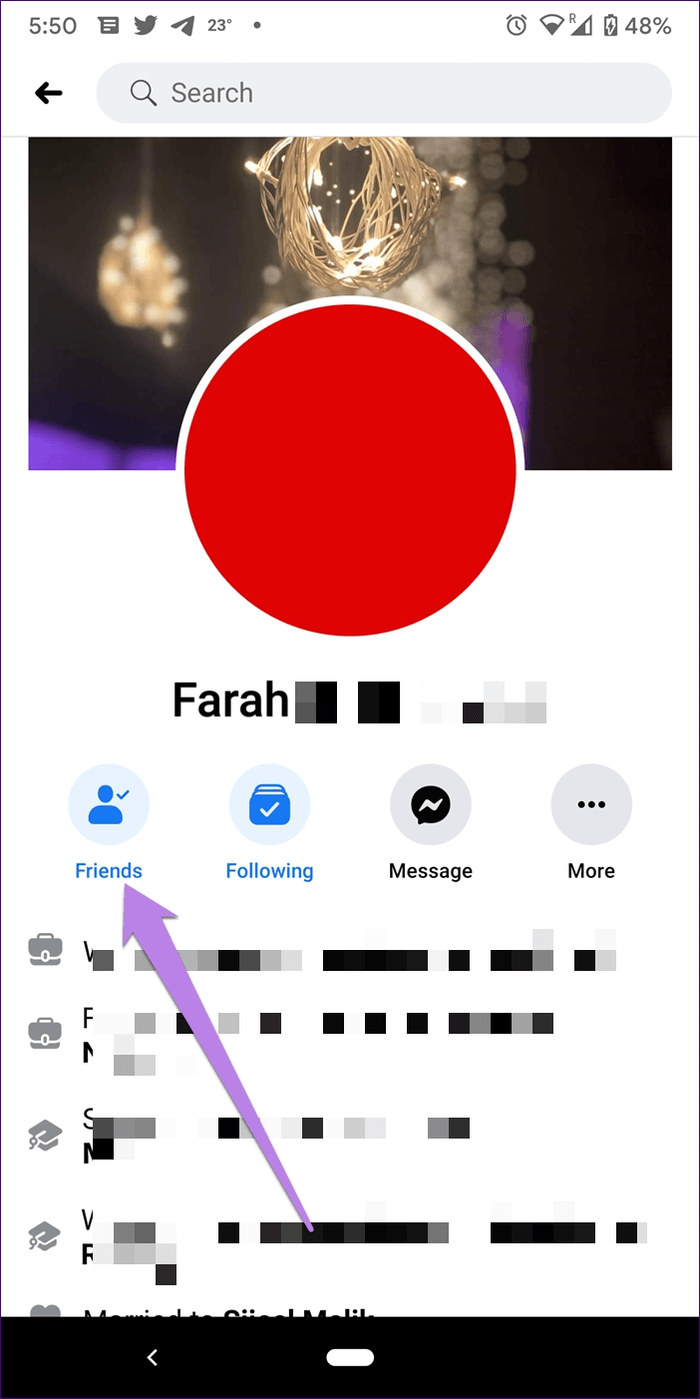
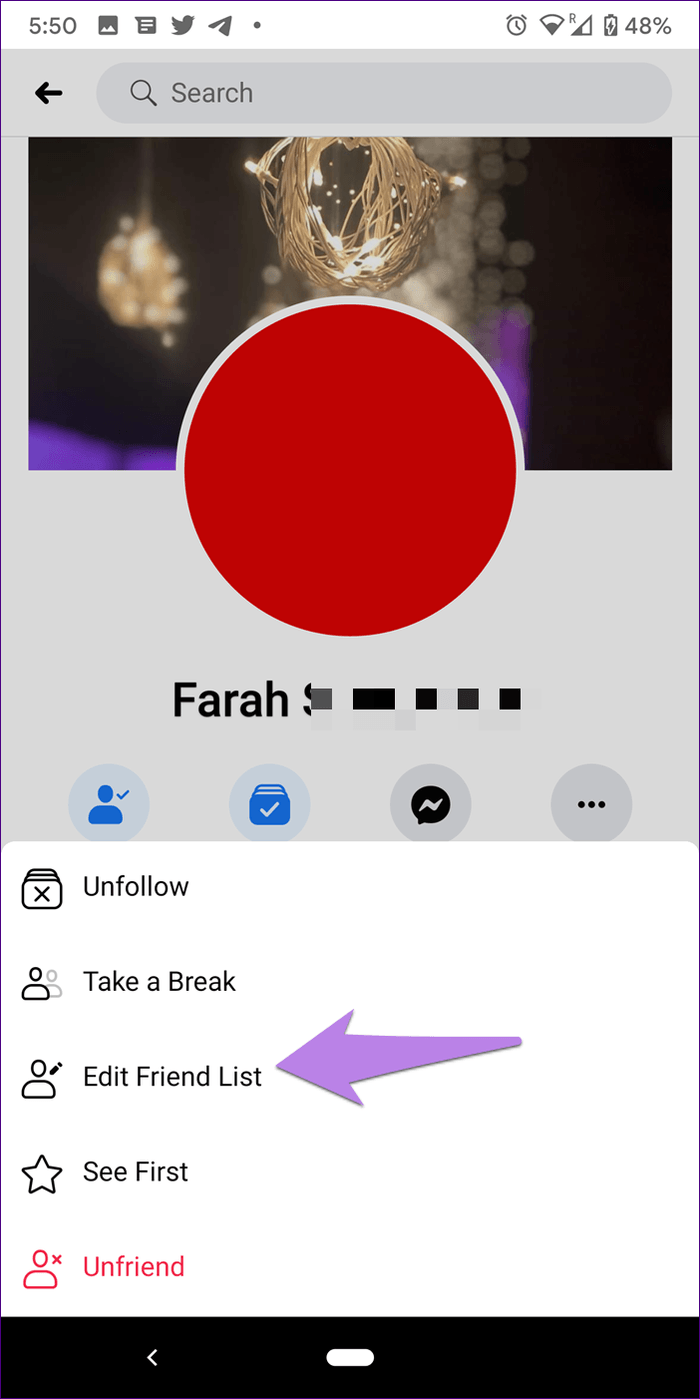
آیفون
نمایه شخص را باز کنید و روی نماد دوستان ضربه بزنید. سپس روی Friends ضربه بزنید و Edit Friends list را انتخاب کنید. تیک Restricted را بردارید و روی Done ضربه بزنید.
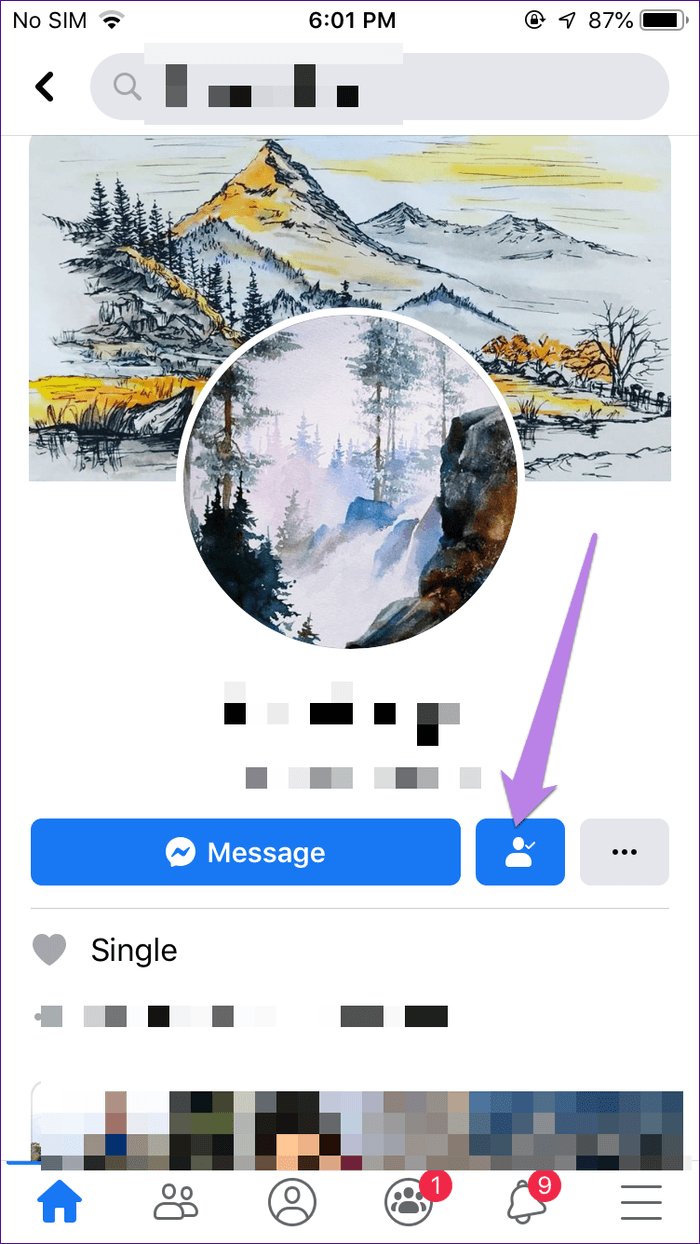
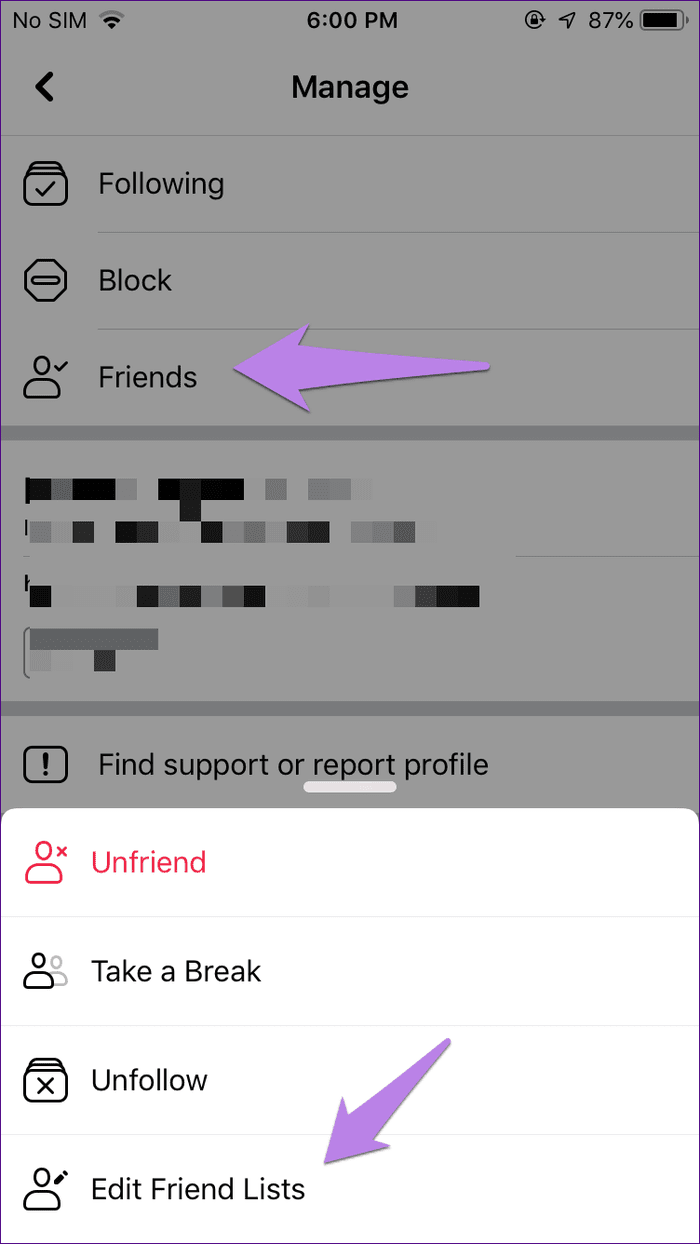
بعد از استراحت نمی توان کسی را پیدا کرد
اگر بعد از اینکه استراحت از کسی را کنار گذاشتید همه چیز عادی نشد، ممکن است چند دلیل برای آن وجود داشته باشد. به عنوان مثال، یا ممکن است آن شخص شما را بلاک کرده باشد، یا ممکن است از شما استراحت کند. اگر آن شخص در لیست شما ظاهر نمی شود، ممکن است شما را از دوستی خارج کند .
در صورتی که هیچ یک از آنها درست نیست و هنوز نمی توانید شخص مورد نظر را پیدا کنید، از او بخواهید پیوند نمایه خود را به اشتراک بگذارد. به این ترتیب، می توانید مستقیماً آنها را بدون جستجو در آنها اضافه کنید.
همه نیاز به استراحت دارند
اگر نمیخواهید با مسدود کردن یا لغو دوستی طرف مقابل، او را آزار دهید، استراحت گزینه عالی است. دیگر پستهای آنها را در فید خود نمیبینید و پستهای شما نیز از آنها پنهان میشود.
به طور کلی سلامت عقل شما را حفظ می کند زیرا دیگر محتوای شخصی را که می خواهید از آن دوری کنید نمی بینید. چه زمانی و اگر همه چیز به حالت عادی برگردد، می توانید از استراحت در فیس بوک خودداری کنید. و آنها هرگز نمی دانند چه اتفاقی افتاده است. شما به دوستی خود ادامه خواهید داد. چه ایده ی بزرگی!
بعدی: به حذف نصب فیس بوک برای جلوگیری از کسی فکر می کنید؟ با استفاده از پیوند بعدی بدانید پس از حذف برنامه فیس بوک از گوشی خود چه اتفاقی می افتد.